В отличие от ConceptD CP7271KP и Predator X27, CP3271KP не может похвастаться ни 384-зонной FALD-подсветкой, ни сертификатом VESA DisplayHDR 1000, ни аппаратным модулем NVIDIA G-Sync второго поколения. Однако так ли это важно для монитора, позиционируемого в качестве профессионального рабочего инструмента, тем более что в активе модели остались неизменными основные параметры: диагональ 27 дюймов, разрешение 4К, матрица IPS-типа, высокая точность цветопередачи (DeltaE <1) и частота обновления до 144 Гц? Кроме того, отказ от второстепенных для профессиональной модели функций позволил снизить цену более чем в полтора раза: с $2 000 до $1 300.
Подробно же оценить, насколько серьезно упрощения, сделанные в целях повышения доступности модели, повлияли на итоговые возможности монитора, поможет наш обзор.
⇡#Технические характеристики

| ConceptD CP3271KP |
| Экран |
| Диагональ, дюймы |
27 |
| Соотношение сторон |
16:9 |
| Покрытие матрицы |
Полуматовое (Haze) |
| Стандартное разрешение , пикс . |
3840 × 2160 |
| PPI |
163 |
| Параметры изображения |
| Тип матрицы |
AHVA (IPS-type) |
| Тип подсветки |
W-LED |
| Макс. яркость, кд/м 2 |
400 |
| Контрастность статическая |
1000:1 |
| Количество отображаемых цветов |
1,07 млрд. (8bit+Hi-FRC) |
| Частота вертикальной развёртки, Гц |
30-144 |
| Время отклика GtG, мс |
1 (VRB) |
| Максимальные углы обзора по горизонтали/вертикали, ° |
178/178 |
| Поддержка HDR |
VESA DisplayHDR 400 |
| Разъёмы |
| Видеоинтерфейсы |
2 × HDMI 2.0; 2 × DisplayPort 1.4 |
| Дополнительные порты |
4 × USB 3.0 Type-A; 1 × USB 3.0 Type-B; 3,5-мм аудиовыход |
| Встроенные колонки |
2 × 4 Вт |
| Физические параметры |
| Регулировка положения экрана |
Угол наклона (от -5 до 35°), поворот (360°), высота экрана (180 мм), разворот экрана в портретный режим |
| VESA-крепление: размеры (мм) |
Есть (100 × 100) |
| Крепление для замка Kensington |
Да |
| Блок питания |
Внешний |
| Потребляемая мощность типичная / в режиме ожидания (Вт) |
39 / 0,45 |
| Габаритные размеры (с подставкой), мм |
629 × 420 × 269 |
|
| Масса нетто (с подставкой), кг |
6,53 |
| Ориентировочная цена, рублей |
99 990 |
Наиболее серьезным отличием рассматриваемой модели от более дорогого ConceptD CP7271KP является другая матрица: вместо AUO M270QAN02.2 применена родственная, но значительно более скромная по заявленным характеристикам, панель AUO M270QAN02.3 (об использовании которой мы узнали из сервисного меню). Она имеет обычную W-LED-подсветку вместо многозонной FALD QD-LED, обладает более скромным цветовым охватом (94% DCI-P3 против 99% более «объемного» AdobeRGB) и имеет поддержку лишь VESA DisplayHDR 400 (что скорее можно назвать демо-версией функциональности HDR, в отличие от VESA DisplayHDR 1000 у более продвинутой модели). В остальном ConceptD CP3271KP является практически полной копией модели ConceptD CP7271KP, за исключением нюансов конструкции корпуса, которые будут рассмотрены ниже.
Стоит отметить, что стоимость ConceptD CP3271KP в отечественной рознице практически совпадает с рекомендованным производителем уровнем $1 300, что не может не радовать.
⇡#Упаковка, комплект поставки, внешний вид
Монитор поставляется в коробке из неокрашенного картона с цветным оформлением — само по себе сочетание довольно необычное. Размеры коробки достаточно велики, поскольку монитор находится в ней уже в полностью собранном виде. Тем не менее, нести коробку вполне удобно: относительно небольшая диагональ монитора позволяет легко ухватиться за снабженные пластиковыми вставками-усилителями вырезы по бокам.
Как «фасады», так и торцы коробки оформлены абсолютно идентично. На «фасадах» имеется цветная фотография монитора с установленным козырьком, идущем в комплекте, имеется информация о серии, модели, диагонали и разрешении, а также упоминание о низком уровне цветовых отклонений (DeltaE <1).
На торцах упомянуты дополнительные особенности монитора: поддержка NVIDIA G-Sync, сертификация Pantone Validated, частота обновления до 144 Гц и поддержка VESA DisplayHDR 400.
Из наклейки на боковине коробки можно узнать ряд технических параметров модели, номер партии и экземпляра, а также дату и место выпуска (апрель 2020 года, Китай).
Под крышкой коробки находится упаковка с деталями сборного козырька. Также имеется схема распаковки содержимого.
Прочие элементы комплекта поставки размещены ниже, на верхней защитной детали из пенопласта. После ее извлечения можно достать из коробки и сам монитор в сборе.
Комплект поставки включает в себя:
- cиловой кабель с вилкой Schuko;
- cиловой кабель с вилкой BS 1363;
- внешний блок питания;
- кабель USB 3.0 Type-A → Type-B;
- кабель HDMI;
- два кабеля DisplayPort;
- переходник для крепления VESA с крепежными винтами;
- отчет о заводской калибровке;
- печатные материалы с информацией о безопасности и сервисном обслуживании.
Блок питания производства Delta рассчитан на мощность 135 Вт, что более чем втрое превышает заявленное типичное потребление монитора (39 Вт).
Отчет от калибровке говорит о среднем отклонении DeltaE менее одной единицы и максимальном — менее двух единиц.
Спереди монитор абсолютно неотличим от уже знакомой нам модели CP7271KP: те же широкие рамки экрана, подставка «под дерево» и металлическая центральная колонна с непривычно большим диапазоном регулировки высоты.
Единственное отличие от упомянутой модели, которое можно рассмотреть спереди, кроется в расположении датчика внешней освещенности. Он смещен в левую сторону от сидящего перед монитором пользователя, а не установлен по центру верхней грани монитора.
Основные же внешние отличия от модели ConceptD CP7271KP находятся с задней стороны панели. Можно заметить «пропажу» входного разъема USB 3.0 Type-B и двух портов USB 3.0 Type-A, которые на старшей модели были размещены непосредственно на задней стенке.
В модели CP3271KP они переместились на основную панель разъемов, которая может быть скрыта декоративной крышкой.
Изменился в сравнении со старшей моделью и набор видеовходов: добавилось по второму разъему DisplayPort 1.4 и HDMI 2.0.
Техническая информация на наклейке под панелью разъемов не добавляет ничего к тому, что мы уже узнали с наклейки на коробке.
Управление традиционно для Acer основано на сочетании мини-джойстика и трех отдельных кнопок. Чуть выше управляющих кнопок размещена кнопка выключения питания.
Подставка позволяет вращать монитор на 360°, ее устройство и оформление уже знакомы нам по модели CP7271KP.
Диапазон регулировки по высоте составляет 180 мм, а угол наклона может изменяться в пределах от -5 до 35° (в верхнем положении экрана).
Возможен разворот экрана в портретный режим.
Светозащитный козырек, идущий в комплекте, конструктивно не отличается от уже знакомых нам по другим мониторам Acer.
Для закрепления боковых шторок потребуется использование отвертки (или монетки — под нее специально сделана широкая плоская прорезь в головках фиксирующих винтов).
Верхняя часть козырька снабжена открывающимся окошком для колориметра и имеет магнитные фиксаторы для более надежного удержания.
В верхнем элементе козырька также имеется вырез под датчик внешнего освещения.
С внутренней стороны элементы козырька покрыты бархатистой тканью.
Козырек устанавливается очень быстро, а при отсутствии нужды его нет необходимости демонтировать полностью — можно снять верхний элемент и отвести боковые шторки за монитор (правда, при этом блокируется доступ к боковым USB-портам и кнопкам управления).
Качество изготовления монитора, как и у уже знакомых нам его «родственников», не вызывает нареканий: минимальные и равномерные зазоры, качественная окраска и похвальная тишина как при обычных регулировках, так и при попытках скручивания экрана.
⇡#Меню и управление
Первое нажатие на любую из управляющих кнопок вызывает небольшое меню у правого края экрана.
Нажатие на мини-джойстик вызывает переход в основное меню, а на управляющие кнопки — переход к назначенному на них действию (изменение режима изображения, яркости или выбор активного входа).
При входе в основное меню значение действий дополнительных клавиш меняется: верхняя отвечает за вызов информационного окна с данными о мониторе и текущем режиме работы, нижняя закрывает основное меню, а средняя служит для быстрого выбора режима изображения.
Информационное окно содержит данные об источнике сигнала, разрешении, частоте горизонтальной и вертикальной развертки, состоянии режима AdaptiveSync и серийном номере монитора. Также именно из этого окна можно произвести сброс к заводским настройкам.
Всего меню включает шесть основных разделов, первый из которых посвящен настройке основных элементов изображения. Здесь можно настроить яркость, контрастность, усиление черного, фильтр синего цвета, активировать динамическую контрастность, режим HDR, датчик света и режим высокой резкости.
Во втором разделе меню можно настроить параметры цвета. Здесь находится выбор гаммы, цветовой температуры (в т. ч. усиление и смешение RGB).
На второй странице этого раздела меню имеется выбор режима изображения и цветового пространства (доступны варианты AdobeRGB, sRGB, Rec.709, EBU, DCI-P3, SMPTE-C и стандартный режим с полным цветовым охватом матрицы). Можно переключится в режим градаций серого и задать параметры цветового пространства для двух предустановленных режимов калибровки (по умолчанию — AdobeRGB и Rec.709). Также для некоторых режимов доступна настройка оттенка (Hue) и насыщенности (Saturation) по 6 компонентам.
Третий раздел посвящен настройкам звука. Можно настроить громкость или отключить звук вообще.
Четвертый раздел посвящен настройкам производительности. Здесь регулируется скорость отклика и активируются режим AdaptiveSync, отображение частоты обновления в углу экрана и сверхнизкая задержка отклика. Однако при активном режиме адаптивной кадровой частоты настройки задержки и времени отклика заблокированы.
В этом же разделе можно включить режим VRB (Visual Response Boost, аналог ULMB и прочих подобных технологий) — напомним, что более дорогие Acer Predator X27 и ConceptD CP7271KP такого режима не имеют.
Очередной раздел относится к настройкам меню: язык, время отображения на экране, прозрачность и блокировка.
По умолчанию установлен английский язык, но, как можно отметить по фото, мы использовали русскую локализацию, которая выполнена весьма качественно.
Последний раздел меню отвечает за системные настройки. Выбор активного входа, режим работы видеовходов, переназначение функций кнопок, возможность управления DDC/CI, быстрый старт монитора (без показа заставки).
На программируемые кнопки можно назначить вызов таких подменю, как: Modes (Режимы), Brightness (Яркость), Volume (Громкость), Gamma (Гамма), Contrast (Контрастность), Blue Light (Фильтр синего спектра), Over Drive (Разгон), VRB.
Вторая страница раздела содержит всего три пункта: управление яркостью светодиодного индикатора, включение режима 4K-144Hz и зарядка USB при выключенном питании.
Режим с частотой обновления 144 Гц в разрешении 4К доступен только для видеокарт AMD (Radeon RX 470 и новее) при одновременном подключении монитора к двум портам DP. Работа в таком режиме не вызывает артефактов изображения и отображения шрифтов (в отличие от передачи сигнала в режиме YCbCr422, как у «старших братьев» рассматриваемой модели), однако при этом нет совместимости с HDR и технологиями адаптивной кадровой синхронизации, что ставит под сомнение практическую востребованность данного режима.
Также в основном меню имеется подпункт, позволяющий сохранить текущие настройки в один из предустановленных профилей изображения (на наш взгляд, лучше всего для этого подходят два последних варианта с совершенно дикими настройками).
Нам удалось войти в сервисное меню монитора. С его помощью можно уточнить модель матрицы и контроллера, версию прошивки, время работы монитора, изменить предустановленные цветовые параметры и получить доступ к ряду непонятных простому смертному настроек.
Также можно отметить, что монитор поддерживает Freesync, а не оснащен аппаратным модулем NVIDIA G-Sync. Поддержка NVIDIA G-Sync осуществляется в режиме G-Sync Compatible в диапазоне частот обновления от 48 до 120 Гц.
Монитор поддерживает программное управление при помощи утилиты Acer Display Widget. С ее помощью можно регулировать все доступные в меню настройки изображения (с теми же ограничениями для определенных режимов), выбрать режим настроек для отдельных приложений и настроить разделение экрана на зоны в соответствии с предпочтениями пользователя.
Также изготовитель предлагает загрузить утилиту Color Calibrator, позволяющую быстро провести калибровку монитора с использованием колориметра пользователя (наш X-Rite i1 Display Pro распознался без проблем). В стандартном режиме настройки калибровки фиксированные, цветовое пространство — только sRGB. В расширенном режиме доступен выбор цветового пространства, светимости экрана и точки белого — а также запись результата в слот настроек режимов изображения Calibration 1 или Calibration 2.
⇡#Методика тестирования
Монитор ConceptD CP3271KP компании Acer был протестирован по несколько измененной методике при помощи колориметра X-Rite i1 Display Pro, программного комплекса Argyll CMS c графическим интерфейсом DisplayCAL и программой HCFR Colormeter. Все операции осуществлялись в Windows 10. Во время тестирования монитор был подключен по интерфейсу DisplayPort 1.4 к видеокарте GeForce GTX 1070 с актуальным на момент тестирования драйвером (активировано управление цветом при помощи стороннего ПО, прочие настройки — по умолчанию). Частота обновления экрана в ходе тестирования составляла 120 Гц.
В соответствии с методикой мы измерим следующие параметры монитора:
- яркость белого, яркость чёрного, коэффициент контрастности при мощности подсветки от 0 до 100 % с шагом 10 %;
- цветовой охват;
- цветовую температуру;
- гамма-кривые трёх основных цветов RGB;
- гамма-кривую серого цвета;
- отклонения цветопередачи DeltaE (по стандарту CIEDE1994);
- равномерность подсветки при яркости в центральной точке 100 кд/м2.
Все описанные выше измерения проводились до и после калибровки. Во время тестов мы измеряем основные профили монитора: выставленный по умолчанию, sRGB (если доступен) и Adobe RGB (если доступен). Калибровка проводится в профиле, выставленном по умолчанию, за исключением особых случаев, о которых будет сказано дополнительно. Для мониторов с расширенным цветовым охватом мы выбираем режим аппаратной эмуляции sRGB, если он доступен. Перед началом всех тестов монитор прогревается в течение 3-4 часов, а все его настройки сбрасываются до заводских.
Также мы продолжим нашу старую практику публикации профилей калибровки для протестированных нами мониторов в конце статьи. При этом тестовая лаборатория 3DNews предупреждает, что такой профиль не сможет на 100% исправить недостатки конкретно вашего монитора. Дело в том, что все мониторы (даже в рамках одной модели) обязательно будут отличаться друг от друга небольшими погрешностями цветопередачи. Изготовить две одинаковые матрицы невозможно физически, поэтому для любой серьёзной калибровки монитора необходим колориметр или спектрофотометр. Но и «универсальный» профиль, созданный для конкретного экземпляра, в целом может поправить ситуацию и у других устройств той же модели, особенно в случае дешёвых дисплеев с ярко выраженными дефектами цветопередачи.
⇡#Рабочие параметры
При тестировании монитора мы использовали интерфейс Display Port 1.4 как наиболее беспроблемный и полностью раскрывающий возможности дисплея. Частота обновления экрана в ходе тестирования составляла 120 Гц, поскольку 144 Гц поддерживаются только для видеокарт AMD (RX470 и новее) при одновременном подключении к двум разъемам DP, но при этом недоступны режимы HDR и адаптивная кадровая синхронизация — что на наш взгляд является чрезмерной ценой за чуть более высокую частоту обновления.
По умолчанию настройки основных параметров выглядят следующим образом:
- режим изображения — Standard («Стандарт»);
- яркость — 70;
- контраст — 50;
- усиление черного — 5;
- Усиление RGB — 50/50/50;
- Смешение RGB — 50/50/50;
- время отклика — Normal.
В ходе ручной настройки (100 кд/м2 и 6500 К) параметры приняли следующий вид:
- режим изображения — Standard («Стандарт»);
- яркость — 0;
- контраст — 50;
- усиление черного — 5;
- Усиление RGB — 30/39/33;
- Смешение RGB — 50/50/50;
- время отклика — Normal.
Отметим, что даже со значительным снижением интенсивности усиления всех трех цветовых каналов яркость при значении «0» превышала уровень 100 кд/м2 и составляла чуть менее 120 кд/м2. При этом пропорционально (до 820:1) снизилась контрастность — видимо, чтобы не допустить этого, производитель и пошел на выбор столь высокого минимального уровня яркости. Параметры смешения RGB мы не трогали, поскольку это вызывало ухудшение гамма-кривых.
⇡#Яркость белого, яркость чёрного, коэффициент контрастности
Первоначальная проверка осуществлялась в установленном по умолчанию режиме «Стандарт» с заводскими настройками основных параметров при отключенном режиме HDR в параметрах экрана Windows 10 и установке яркости от 0 до 100 с шагом 10.
| Яркость в меню |
Яркость белого (кд/м2) |
Яркость черного (кд/м2) |
Статическая контрастность (x:1) |
| 100 |
480,4 |
0,4686 |
1025 |
| 90 |
448,9 |
0,4369 |
1028 |
| 80 |
424,6 |
0,4128 |
1029 |
| 70 |
390,7 |
0,3793 |
1030 |
| 60 |
364,4 |
0,3536 |
1031 |
| 50 |
328 |
0,3181 |
1031 |
| 40 |
290,4 |
0,2817 |
1031 |
| 30 |
261,3 |
0,2531 |
1032 |
| 20 |
220,9 |
0,2139 |
1033 |
| 10 |
189,3 |
0,1833 |
1033 |
| 0 |
146,9 |
0,1422 |
1034 |
Максимальная яркость экрана, заявленная на уровне 350 кд/м2 для SDR-режима и 400 кд/м2 в пике HDR, оказалась значительно превышена: зафиксированные нами более 480 кд/м2 являются великолепным — и совершенно неожиданным — результатом. Но насколько оказался хорош параметр максимальной яркости, настолько же плох вышел уровень минимальной яркости — почти 150 кд/м2! Многие пользователи готовы недовольно сморщиться, увидев даже вдвое меньшее значение минимальной светимости экрана.
Контрастность при этом на всем диапазоне измерений оказалась чуть выше заявленного производителем уровня 1000:1.
⇡#Результаты измерений
В ходе тестирования основное внимание мы уделили измерениям в стандартном режиме с полным цветовым охватом монитора, а также с эмуляцией цветовых пространств sRGB и AdobeRGB.
⇡#Режим «Стандарт», установки по умолчанию
Начнем с результатов, демонстрируемых при заводских установках монитора в режиме «Стандарт».
Полный цветовой охват матрицы на 99,5% покрывает цветовое пространство sRGB, на 80,9% — пространство Adobe RGB и на 89,8% — пространство DCI-P3, что вполне согласуется с обещаниями производителя. Общий объем цветового охвата матрицы составляет 134,3% пространства sRGB.
Цветовая температура держится весьма стабильно, но занижена относительно целевого уровня 6500 К примерно на 230 К.
Оттенки серого демонстрируют похвальную плотность, буквально сливаясь в одну точку, однако точка белого достаточно заметно смещена от целевой позиции.
Гамма-кривые пролегают чуть выше эталонного уровня, но все три отдельные цветовые линии практически совпадают. Весьма качественная настройка.
Тест Argyll при стандартных настройках не пройден ни по одному из параметров. Точка белого заметно отклоняется от целевого положения, ну а от цветных патчей при широком цветовом охвате трудно было бы ожидать иного.
⇡#Режим «Стандарт» после настройки
Изменения параметров усиления RGB не повлияли на цветовой охват матрицы.
За исключением «горба» на 25-50% уровня серого цветовая температура значительно приблизилась к целевому значению.
Точка белого почти совпала с целевым расположением, а оттенки серого не потеряли плотности своего размещения.
Проведенные нами настройки не повлияли на гамма-кривые.
Ручная настройка усиления RGB позволила исправить ситуацию с точкой белого. При этом также уменьшилось (хотя и осталось далеко за пределами допустимого) максимальное отклонение DeltaE, но несколько выросло среднее.
⇡#Режим sRGB
Для этого режима производитель гарантирует уровень отклонений DeltaE менее единицы. Посмотрим, как реальность соотносится с обещаниями.
В режиме эмуляции цветового пространства sRGB цветовой охват матрицы оказался ограничен возле всех вершин цветового треугольника. Если в районе синей и красной вершин работа была проведена достаточно аккуратно, то с зеленых оттенков можно было бы снять и поменьше «стружки».
Итоговый результат: покрытие 93,9% пространства sRGB при общем объеме 94,5% этого цветового пространства.
Цветовая температура в целом чуть ближе к целевым 6500 К, чем в стандартном режиме, но все же недотягивает до нее около 200 К.
Точка белого ожидаемо размещена почти там же, где и в стандартном режиме (т. е. достаточно далеко от целевой позиции), а оттенки серого расположены чуть менее плотно, чем в стандартном режиме.
Гамма-кривые в режиме sRGB пролегают чуть ближе к эталонному уровню по сравнению со стандартным режимом. Расхождение между гамма-кривыми отдельных цветов по-прежнему минимально.
Обещания производителя и листок с результатами заводской калибровки монитора не обманули: действительно, средний уровень отклонений DeltaE меньше единицы, а максимальный — ощутимо ниже двух единиц. Однако по причине неидеальной настройки цветовой температуры параметры точки белого оставляют желать лучшего.
⇡#Режим sRGB, результаты после калибровки
Поскольку в режиме sRGB настройки усиления RGB gain недоступны, единственным способом улучшить полученные результаты остается калибровка.
Цветовой охват после калибровки не изменился.
Цветовая температура после калибровки максимально приблизилась к целевому значению 6500К.
Расположение точки белого значительно приблизилось к требуемому, но плотность группировки оттенков серого незначительно снизилась.
Гамма-кривые после калибровки пролегают вплотную снизу от эталонной кривой, расхождение между кривыми отдельных цветов осталось минимальным.
Итоги теста Argyll вполне ожидаемы: все тесты пройдены с хорошим запасом от рекомендованных показателей. Отклонение точки белого от идеала — 0,69 DeltaE, средний уровень цветовых отклонений — 0,2 единицы, а максимальный —1,3 единицы.
⇡#Режим AdobeRGB
В режиме эмуляции цветового пространства AdobeRGB цветовой охват матрицы оказался ограничен возле синей и красной вершин цветового треугольника — эти вершины у AdobeRGB совпадают с пространством sRGB. Но до полной глубины зеленых оттенков AdobeRGB цветовой охват матрицы ощутимо недотягивает: совпадение с этим цветовым пространством составляет лишь 80,7%, а общее покрытие — 81,2%.
Цветовая температура в целом чуть ближе к целевым 6500 К, чем в стандартном режиме или режиме sRGB.
Точка белого уже ожидаемо и привычно смещена от целевой позиции, а оттенки серого расположены примерно так же плотно, как и в режиме sRGB.
Гамма-кривые в режиме AdobeRGB идентичны со стандартным режимом. Расхождение между гамма-кривыми отдельных цветов минимально.
Результаты в тесте Argyll не блещут — но для режима AdobeRGB обещаний высокой цветовой точности и не было.
Поскольку вряд ли с цветовым охватом порядка 80% AdobeRGB можно серьезно заниматься работой с цветом в этом формате, мы решили не проводить калибровку в этом режиме.
⇡#Прочие режимы
Монитор ConceptD CP3271KP позволяет выставить еще ряд цветовых пространств: достаточно «объемный» DCI-P3 и близкие по охвату к sRGB форматы Rec.709, SMPTE-C и EBU, так что уделим по паре слов и этим режимам.
Режим DCI-P3 обеспечивает охват 87,7% соответствующего цветового пространства (общий объем — 88%), цветовая температура составляет около 6100 К, а гамма близка к положенным для этого режима 2,6.
Режим Rec.709 соответствует цветовому пространству sRGB даже лучше, чем соответствующий профиль: охват 94,2% без выхода за пределы пространства sRGB. Точка белого и цветовая температура также близки к режиму sRGB. Однако гамма-кривые в этом режиме настроены иначе: значение гаммы составляет около 2,35, и потому отклонения DeltaE выше, чем в режиме sRGB.
Практически те же показатели имеет и профиль цветового пространства EBU: тот же по площади охват (лишь немного отличается положение «зеленой» вершины треугольника), та же гамма, аналогичное расположение точки белого и оттенков серого.
Режим SMPTE-C обладает самым скромным цветовым охватом (85,5% sRGB), зато может похвастаться наиболее точной настройкой точки белого среди всех предустановленных режимов (хотя отклонение в 2,73 единицы DeltaE все равно выходит за пределы допусков теста Argyll). Гамма-кривые аналогичны стандартному режиму.
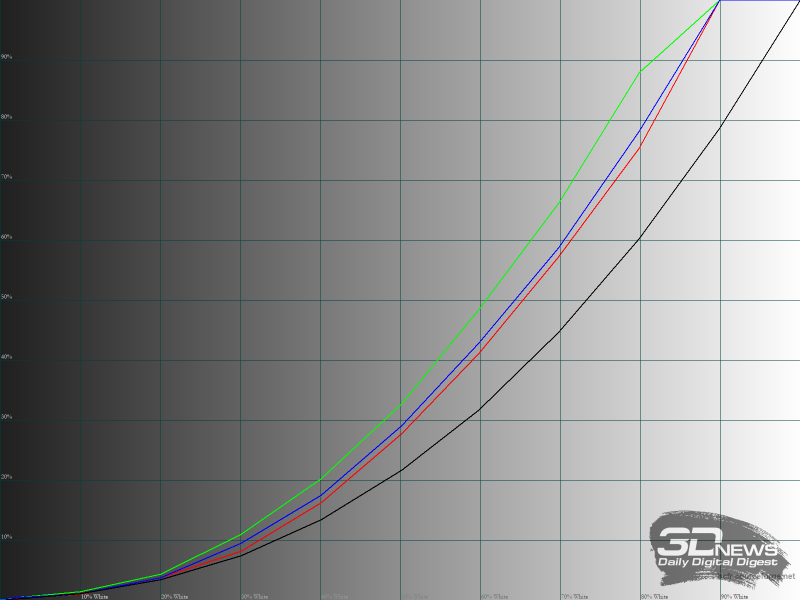
Гамма-кривые RGB в режиме «Графика»
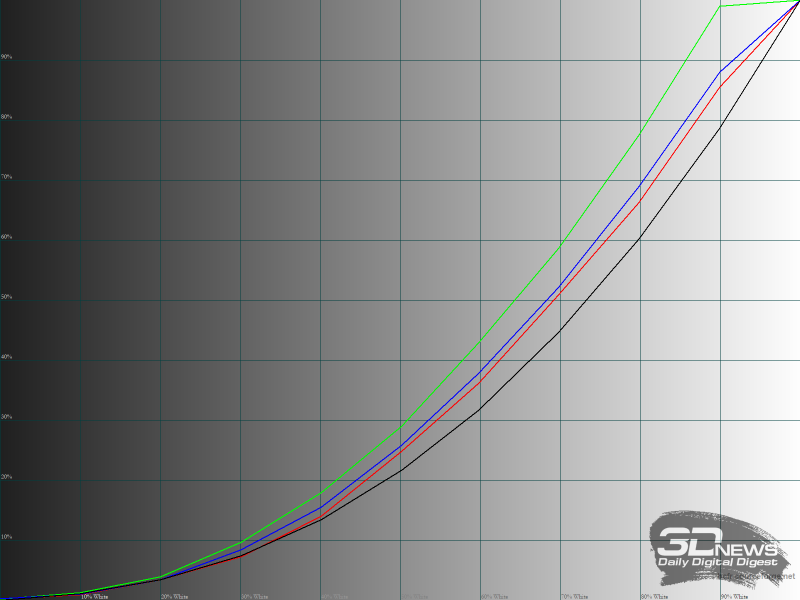
Гамма-кривые RGB в режиме «Кино»
Жанровые предустановки «Графика» и «Кино» очевидно не предназначены для работы с цветом. Достаточно взглянуть на задранные и сильно расходящиеся между цветами гамма-кривые, чтобы понять, что ни о малейшей естественности цветопередачи в этих режимах не может быть и речи. Но возможно при просмотре видео в этих режимах изображение покажется пользователю более визуально-привлекательным. Режим CAD/CAM практически не отличается от стандартного.
⇡#Равномерность подсветки
Равномерность подсветки дисплея проверялась после снижения яркости в центральной точке монитора до уровня 119 кд/м2 (меньше без катастрофической потери контрастности уже не получалось даже с уменьшением усиления RGB Gain) и установки цветовой температуры ~6 500 К.
Примерно так выглядит в темноте белый фон, выведенный на экран.
Картинка выше демонстрирует фотографию белого поля при определённой экспопоправке в ходе съёмки (в темноте) и дальнейшей программной обработке для более наглядного представления равномерности подсветки.
Наиболее заметны проблемы в углах и вдоль боков экрана.
При измерении яркости по 45 точкам среднее отклонение от центральной точки составило 12,46 %, а максимальное (в левом верхнем углу) — 32,42 %. Средний уровень отклонений довольно высокий, а максимальный — очень высокий для монитора такой диагонали. Отклонения цветовой температуры в единицах DeltaE в среднем составляет 3,42, а максимальное (в левом верхнем углу) достигает 8,86 единицы — тоже немало, если учесть размеры дисплея. Впрочем, возможно, другие экземпляры этой модели смогут показать лучшие параметры равномерности как подсветки, так и цветовой температуры.
При взгляде на черный экран в темноте невооруженным глазом заметна лишь небольшая засветка в левом нижнем углу.
После дополнительной экспоправки и обработки снимка можно увидеть еще более незначительные засветки в других углах. В целом же с черным фоном дела обстоят вполне хорошо: засветки более чем скромные по яркости и площади, паразитные оттенки себя не проявляют.
⇡#Качество градиентов и скорость отклика
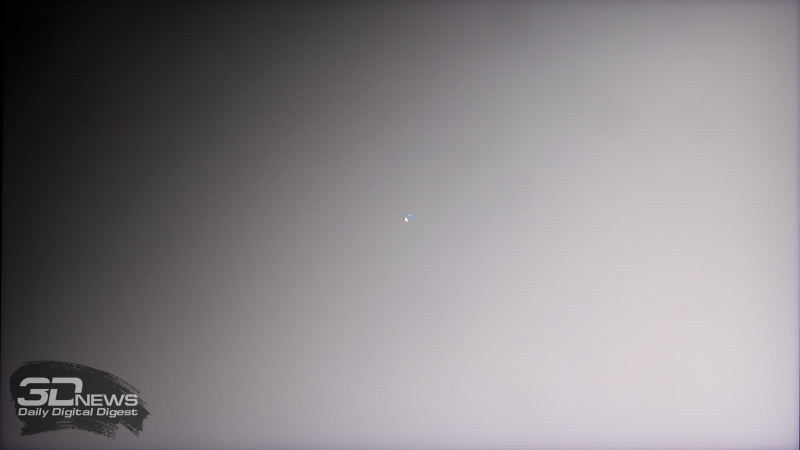
Градиенты на неоткалиброванном мониторе
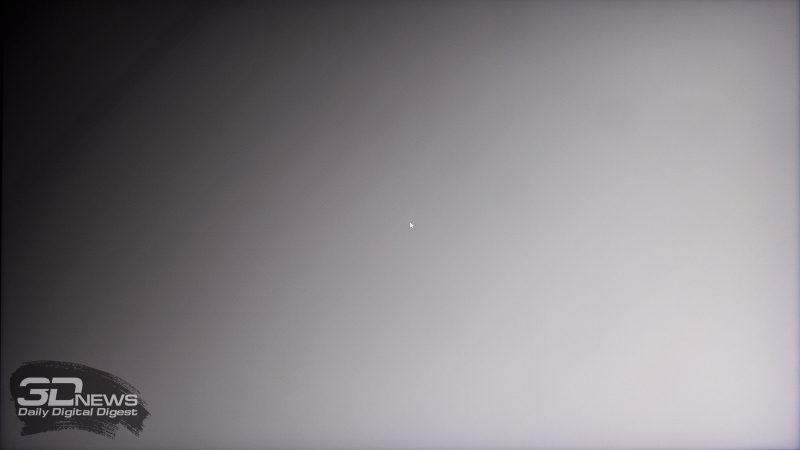
Градиенты на откалиброванном мониторе
Качество отображения градиентов до калибровки не вызывает нареканий. После калибровки границы между оттенками становятся чуть более заметными, но явно выделяется лишь одна полоска в зоне темных оттенков, которая темнее обеих соседних.
Скорость отклика матрицы мы оценили лишь в режиме Normal — только он доступен при активной функции AdaptiveSync, отказываться от которой на наш взгляд крайне нецелесообразно.
В этом режиме результат ConceptD CP3271KP в целом лучше, чем у «старших братьев» в лице Predator X27 и ConceptD CP7271K: длина шлейфов за объектами такая же, но отсутствуют какие-либо артефакты (что заранее сводит к нулю актуальность режима "Разгон матрицы Off"). В режиме же Extreme традиционно наблюдаются ярко выраженные артефакты — мы не можем припомнить ни одного монитора, в котором рекомендовали бы такой режим.
При частоте обновления 120 Гц, максимально доступной с видеокартами NVIDIA, пропуска кадров не наблюдается.
⇡#Углы обзора и Glow-эффект
При незначительных изменениях угла просмотра в горизонтальной плоскости картинка на экране совсем не меняется. Если увеличить угол до 30-45 градусов, то изображение становится чуть менее контрастным, немного снижается насыщенность некоторых цветов, слегка высветляются тени, появляются незначительные паразитные оттенки в той или иной части экрана — ничего необычного. При изменениях в вертикальной плоскости картинка на экране портится быстрее.
Glow-эффект у рассматриваемой модели выражен во вполне типичной для IPS-матриц мере. При обычном расположении пользователя перед монитором даже на темном фоне он практически не беспокоит, а при взгляде под более острым углом хоть и становится явно заметным, но раздражающие паразитные оттенки не слишком бросаются в глаза.
⇡#Кристаллический эффект, Cross-hatching, ШИМ
В мониторе ConceptD CP7271K используется матрица с полуматовой защитной поверхностью, практически не вызывающей проявлений кристаллического эффекта, но достаточно эффективно борющейся с бликами.
Эффекту Cross-Hatching монитор также не подвержен.
Проработка мелких деталей и шрифтов достаточно хорошая и не требует дополнительных настроек.
По заявлениям производителя, дисплей обладает Flicker-Free-подсветкой, что и было подтверждено в ходе наших тестов. При любом уровне яркости ШИ-модуляция не используется либо её частота составляет несколько килогерц или даже десятки килогерц.
В режиме VRB со вставкой «черного кадра» частота работы подсветки совпадает с частотой смены кадров (поддерживается работа при частоте обновления 100 или 120 Гц). Нагрузка на глаза в этом случае, безусловно, возрастает, но и движущиеся объекты на экране становятся чётче. Для непродолжительной игры подобный режим может быть интересен, но в случае долгой работы за монитором его точно следует избегать.
В ConceptD CP3271KP используется внешний блок питания. Паразитные звуки от него и управляющей электроники монитора отсутствуют.
С файлового сервера 3DNews.ru можно скачать цветовой профиль для этого монитора, который мы получили после калибровки в режиме эмуляции sRGB с отсечением выходящих за пределы этого цветового пространства областей.
Выводы
Удивительно, но монитор ConceptD CP3271KP компании Acer в плане возможностей работы с цветом превосходит намного более дорогую модель CP7271K, рассмотренную нами ранее. В его активе поддержка большего количества цветовых пространств и намного более широкие возможности по тонкой настройке цветов, не ограничивающиеся одним лишь усилением RGB.
В игровой составляющей он также не хуже. Да, те полторы игры, в которых полноценно реализованы эффекты HDR, будут смотреться не столь эффектно — зато любую игру можно запустить в режиме VRB со «стробоскопической» подсветкой, заставляющей вспомнить старые добрые ЭЛТ-мониторы (причем на фоне аналогов монитор очень хорош благодаря высокому базовому уровню яркости, которая в этом режиме сильно проседает). Отклик матрицы выглядит даже более быстрым, чем у более дорогих собратьев: в режиме Normal (единственном доступном при использовании адаптивной частоты синхронизации кадров, отказываться от которой вряд ли разумно) шлейфы за объектами такие же по длине, зато на них полностью отсутствуют артефакты разгона.

Работа с частотой обновления 144 Гц в родном разрешении, как и у предшественников, выглядит не слишком привлекательно, но уже по другим причинам. Если у Predator X27 и ConceptD CP7271K проблемой были артефакты отображения из-за передачи сигнала в формате YCbCr422, то на ConceptD CP3271KP такую частоту обновления возможно получить лишь на видеокартах AMD при одновременном подключении к двум портам DP, пожертвовав при этом совместимостью с HDR и адаптивной частотой смены кадров.
В целом, на наш взгляд, по соотношению цены и возможностей ConceptD CP3271KP выглядит весьма привлекательным предложением для работы с цветом (за исключением пространства AdobeRGB, охват которого относительно невелик — чуть больше 80%). Единственная особенность этой модели, которая нас несколько смущает, — непривычно высокая минимальная яркость экрана.
Достоинства:
- хорошее качество материалов и сборки;
- исчерпывающий комплект поставки;
- функциональная подставка с полным набором регулировок;
- наличие VESA-крепления;
- расширенный цветовой охват и возможности, которые он дарит;
- большое количество предустановок с эмуляцией различных цветовых пространств;
- достаточно качественно настроенный режим эмуляции пространства sRGB (позволяет при необходимости получить стандартный цветовой охват);
- хорошие градиенты без калибровки;
- наличие разветвителя USB 3.0 на четыре порта, два из которых легко доступны для подключения в любой момент;
- быстрый отклик матрицы с практически незаметными артефактами изображения;
- поддержка высокой частоты обновления экрана (120/144 Гц);
- максимальная яркость значительно выше заявленного уровня;
- наличие режима VRB со вставкой «черного кадра»;
- поддержка технологий адаптивной кадровой синхронизации, совместимой с видеокартами разработки как AMD, так и NVIDIA;
- отсутствие Cross-hatching и различимого кристаллического эффекта при обычных условиях просмотра.
Недостатки:
- очень высокая минимальная яркость экрана (около 140 кд/м2 без регулировки RGB Gain);
- высокий уровень неравномерности подсветки и цветовой температуры (возможно, проблема конкретного экземпляра);
- иногда происходит самопроизвольное ограничение цветового пространства после изменения настроек цвета в меню, даже если соответствующие опции не выбирались (исправляется выключением и включением монитора).
Может не устроить:
- частоту обновления 144 Гц можно получить только на видеокартах AMD, причем без поддержки HDR и адаптивной кадровой синхронизации;
- относительно малый охват цветового пространства AdobeRGB (чуть больше 80%);
- некоторое ухудшение градиентов после калибровки.
Если Вы заметили ошибку — выделите ее мышью и нажмите CTRL+ENTER.


 MWC 2018
MWC 2018 2018
2018 Computex
Computex
 IFA 2018
IFA 2018




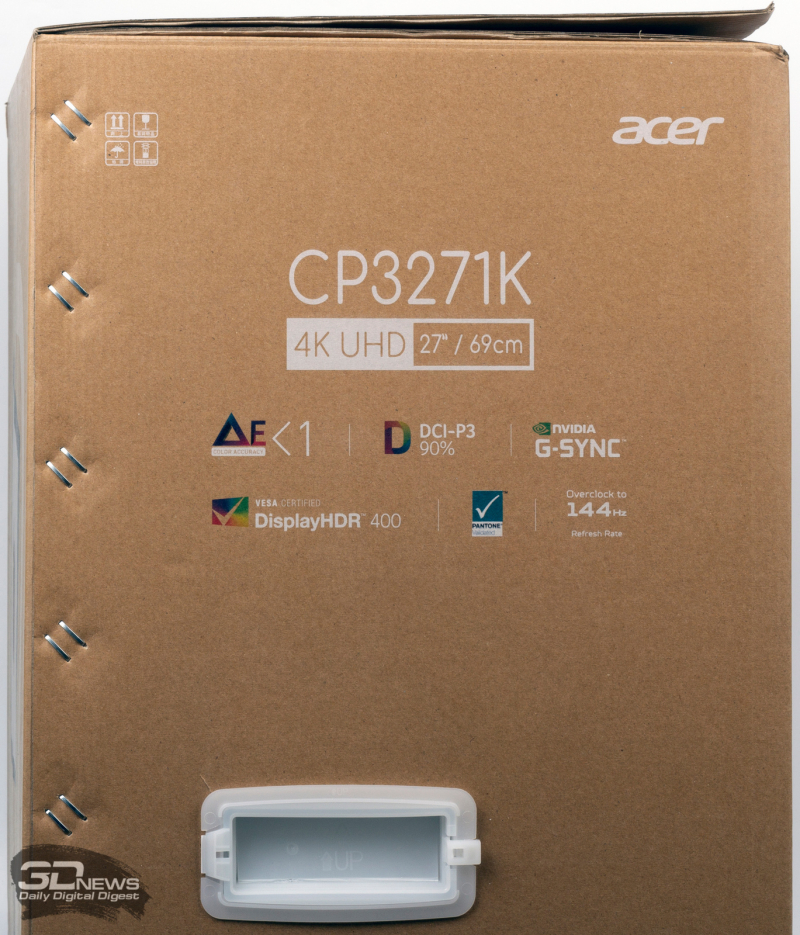





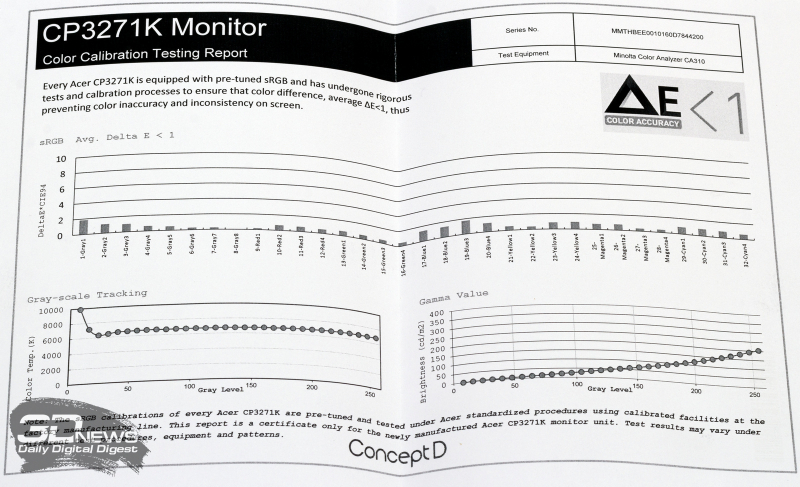








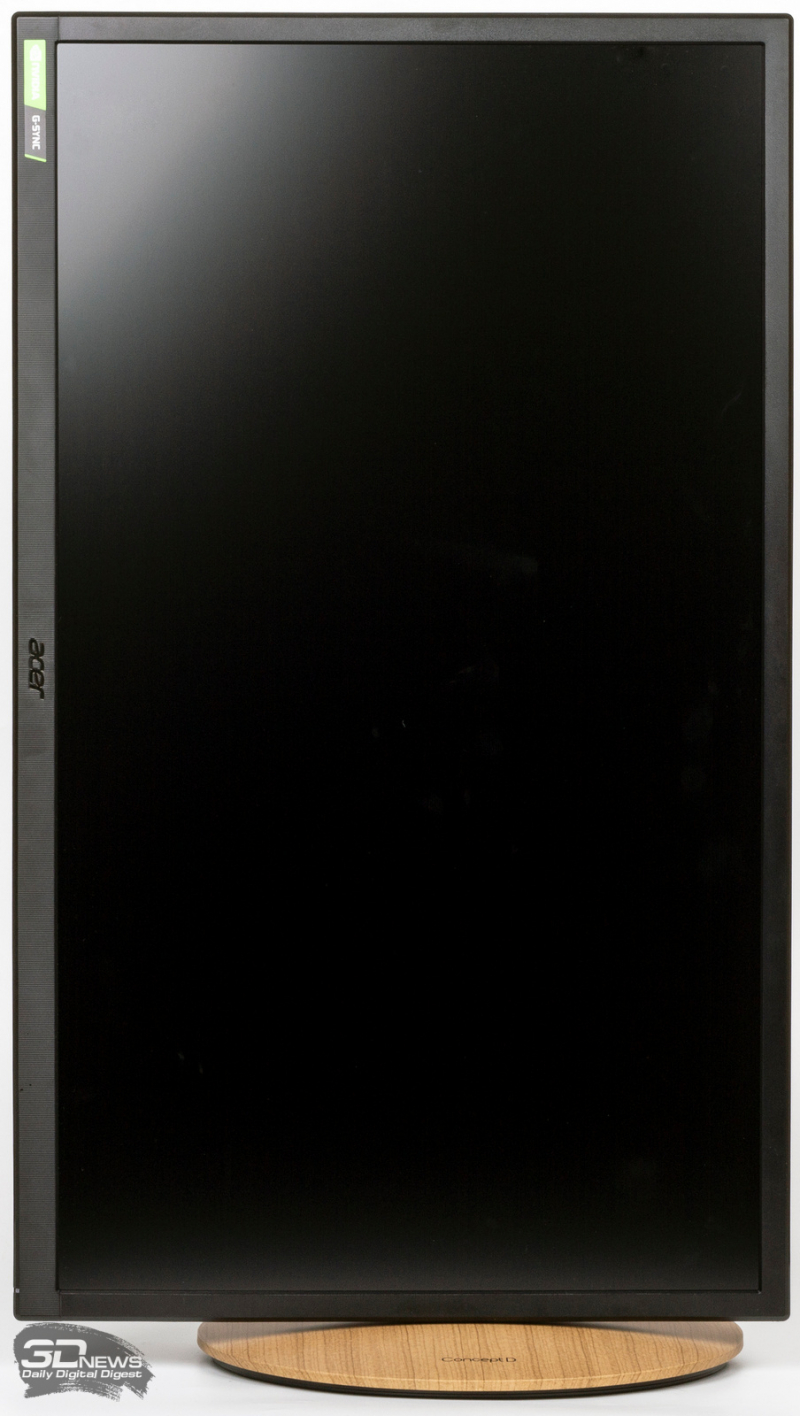







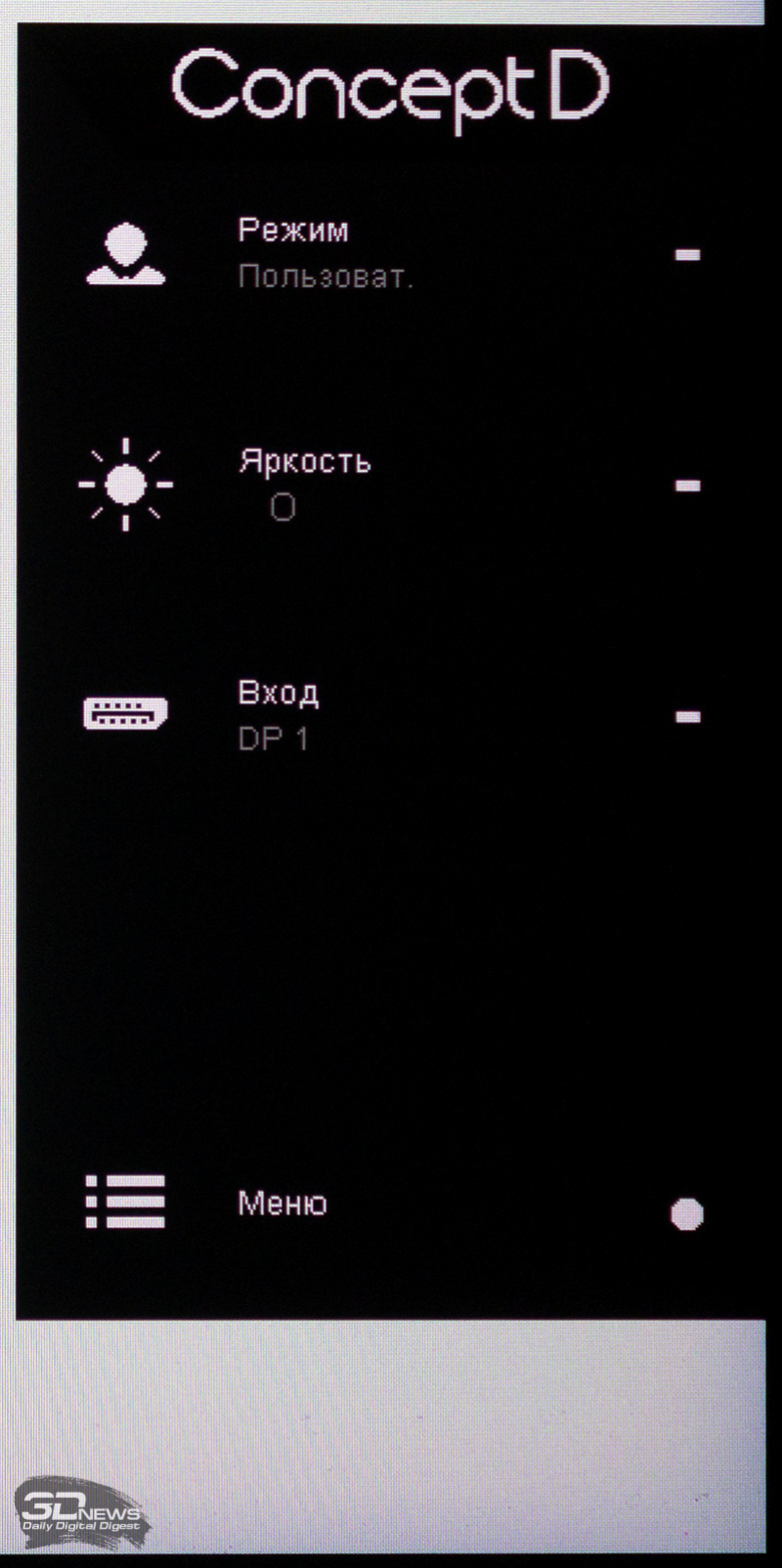
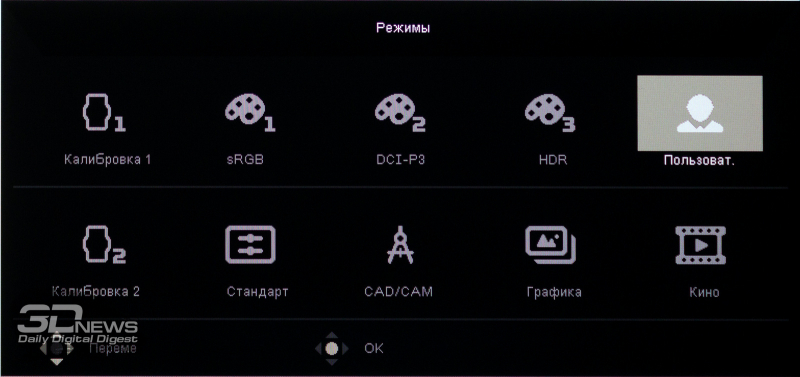
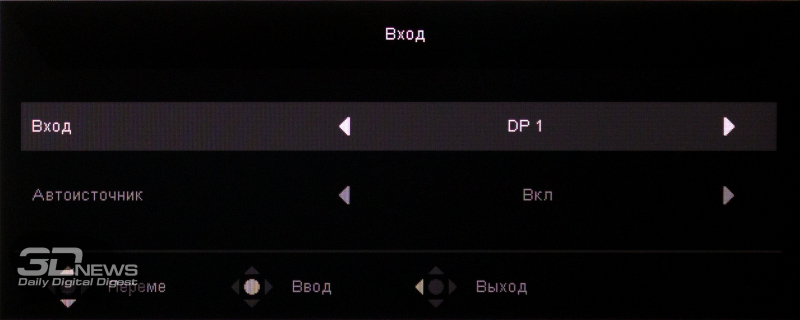
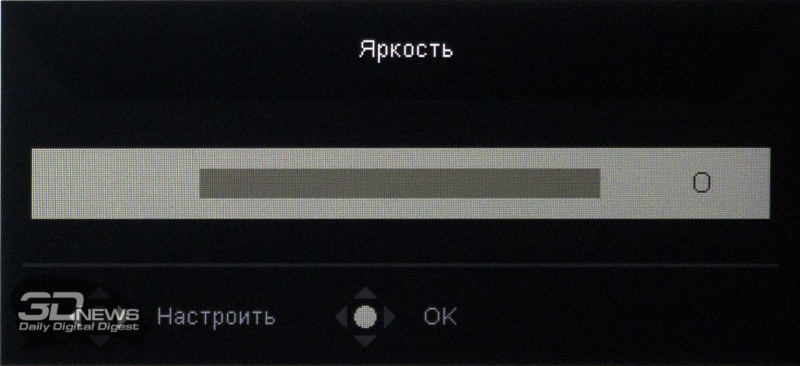
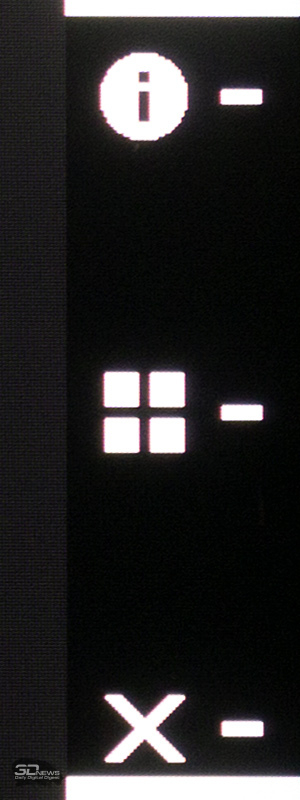
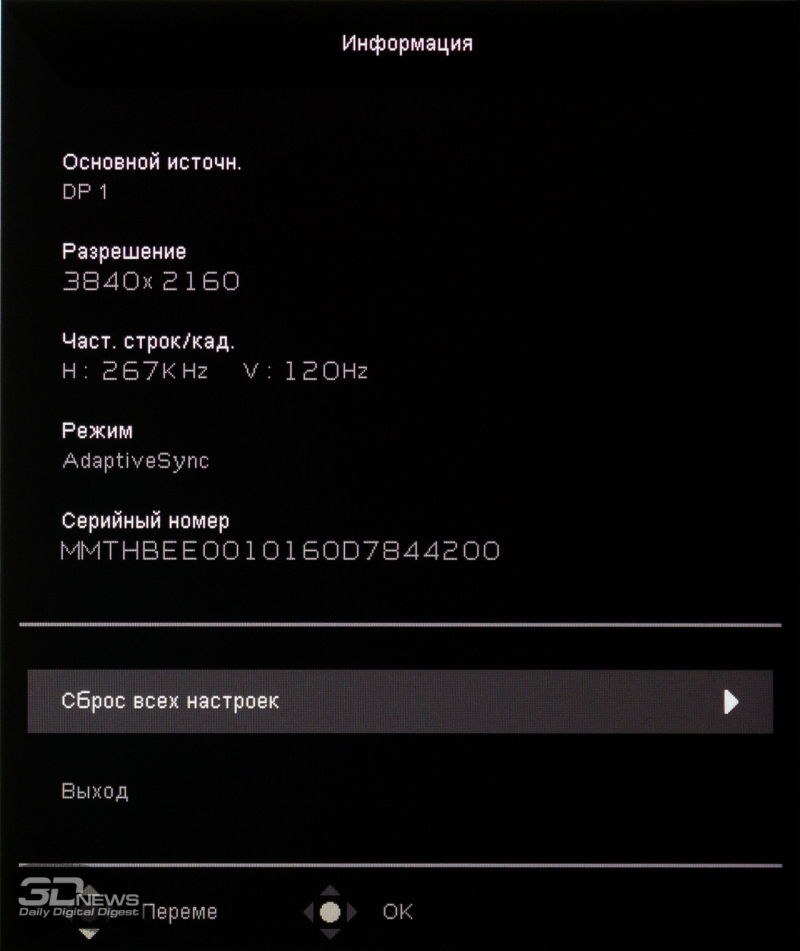
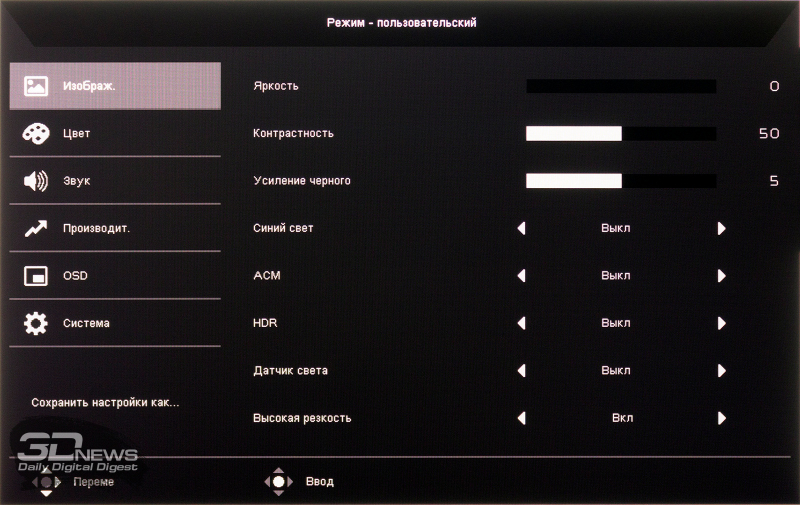
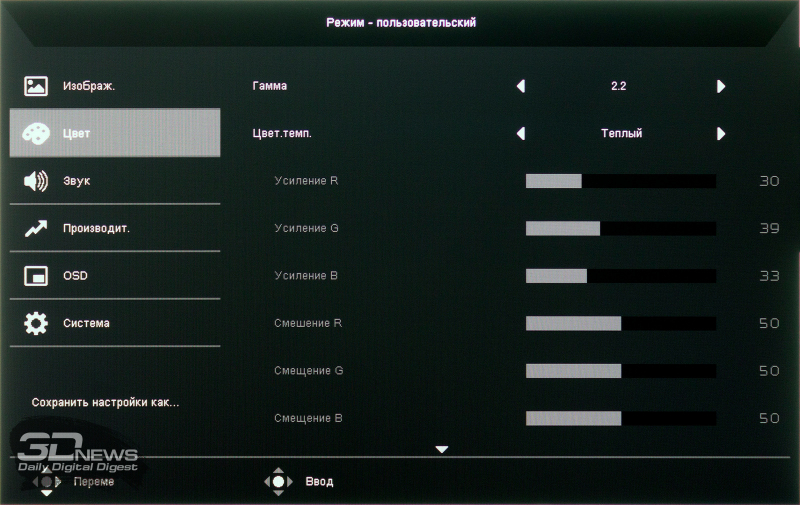
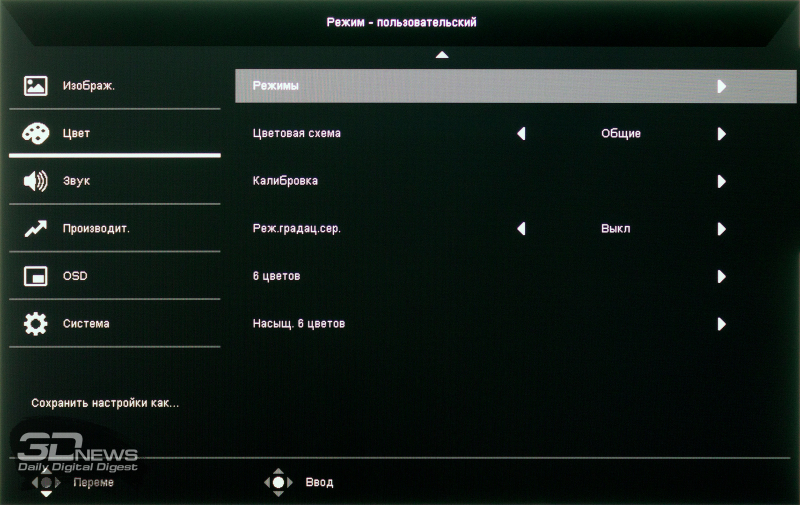
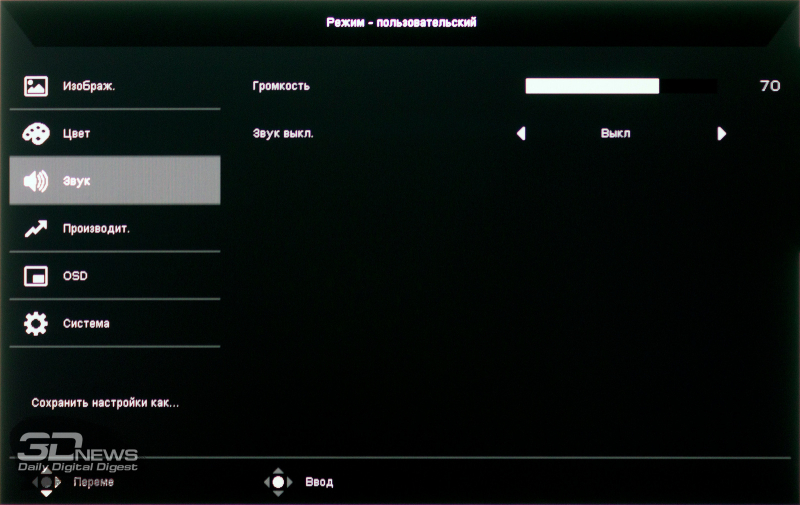
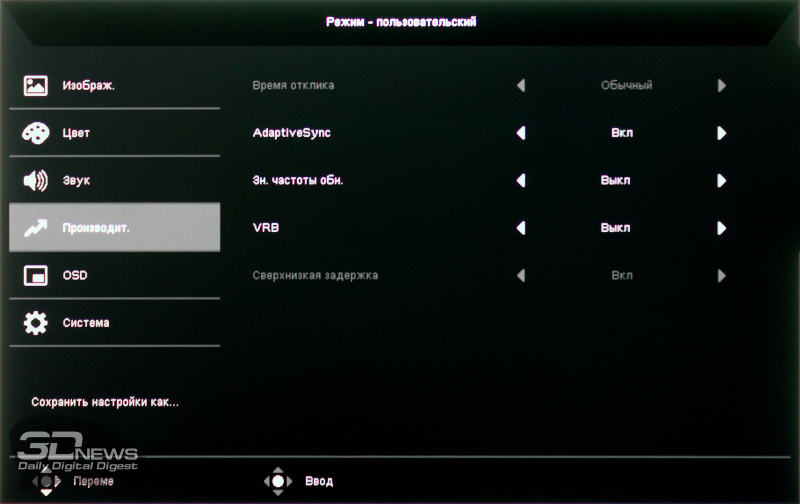
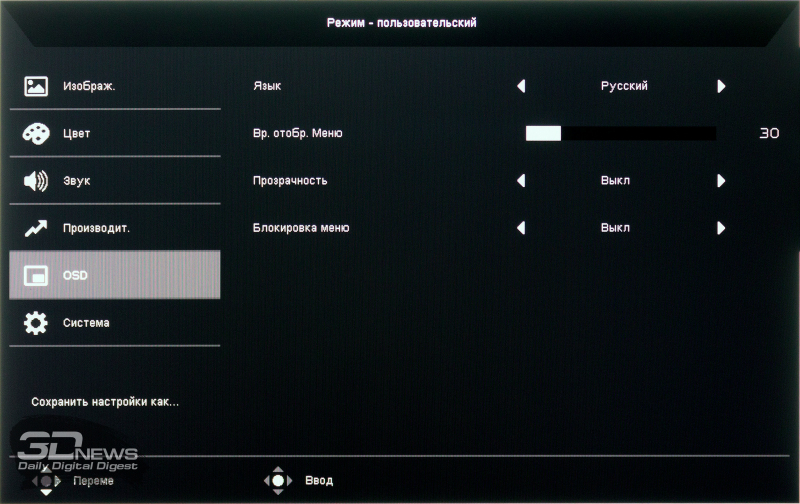
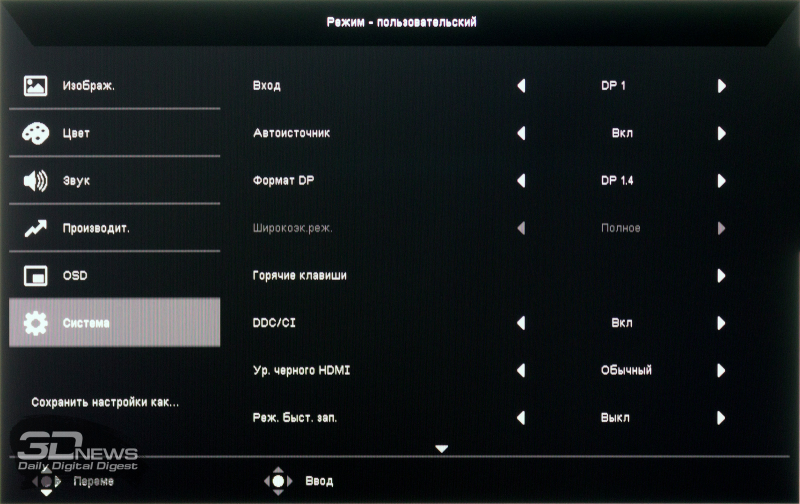
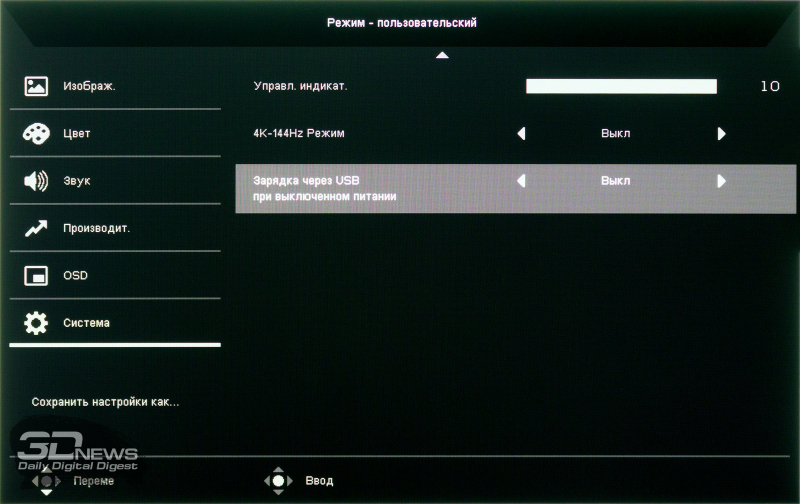
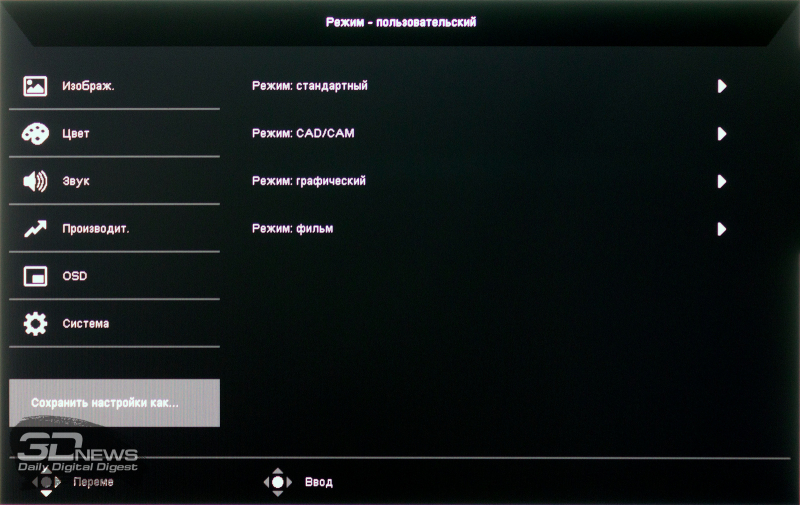
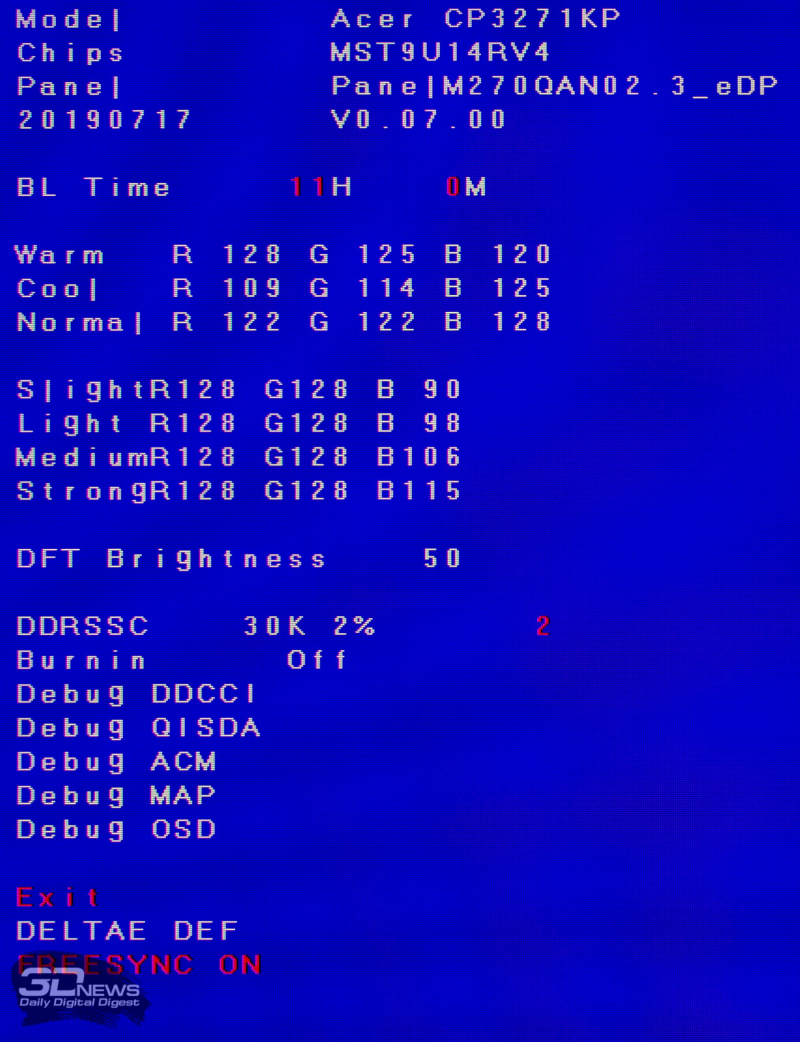
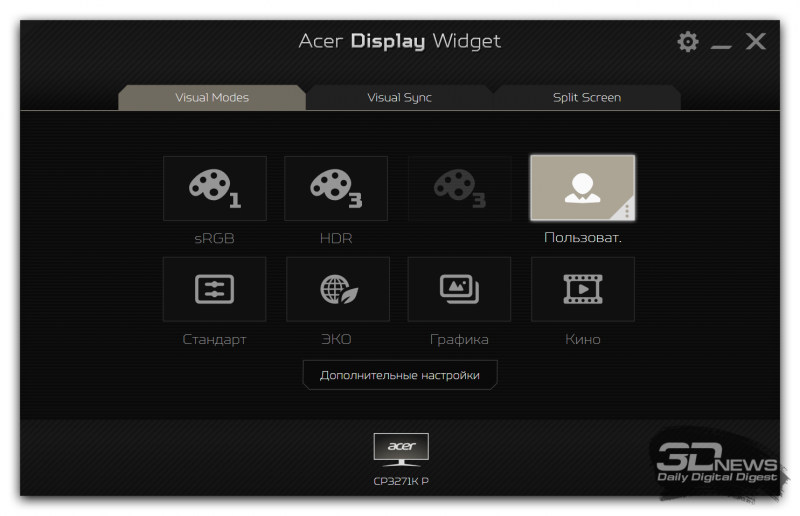
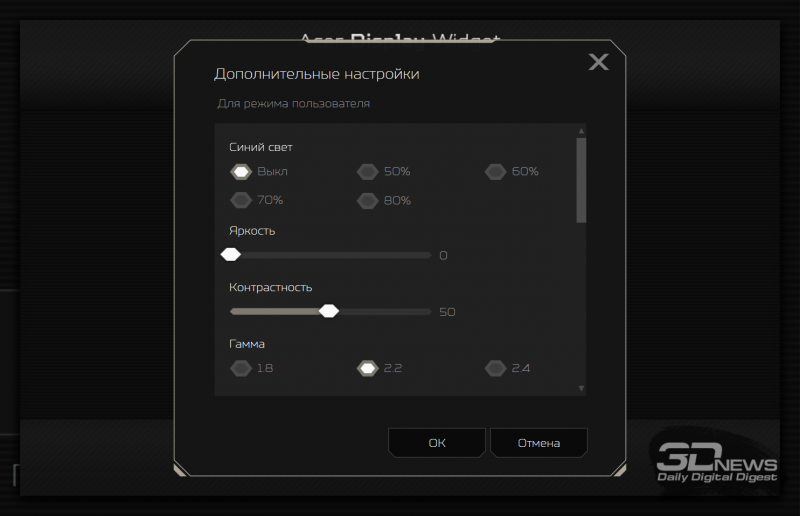
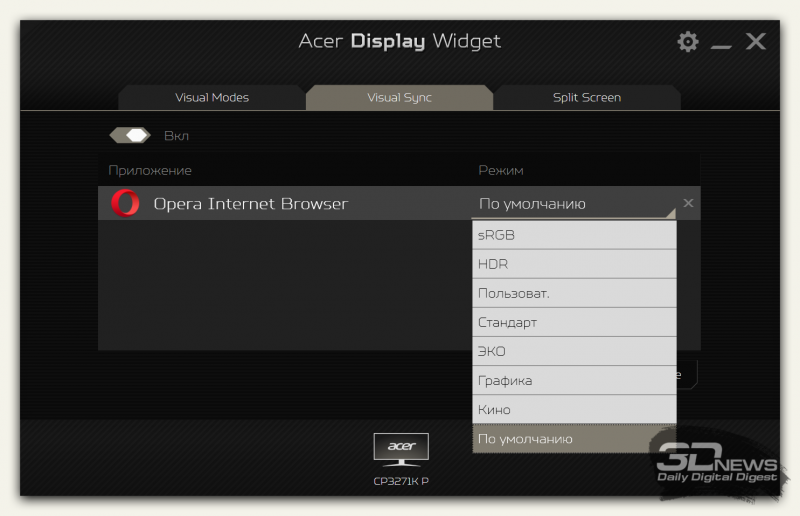
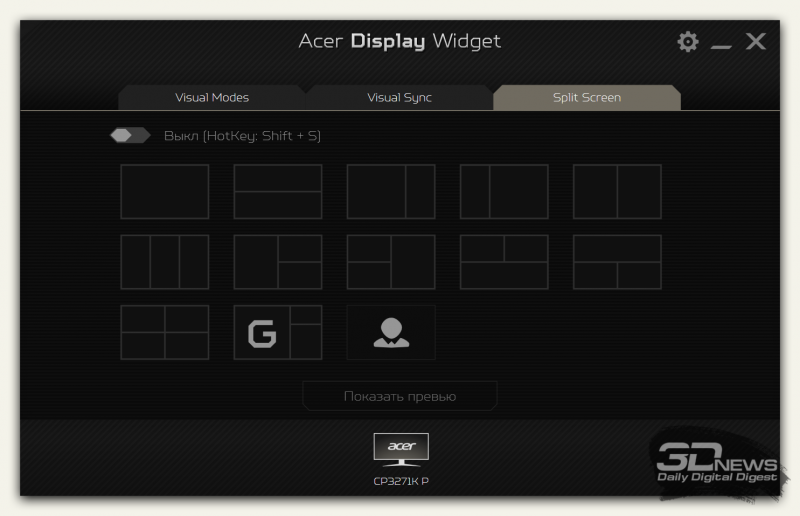
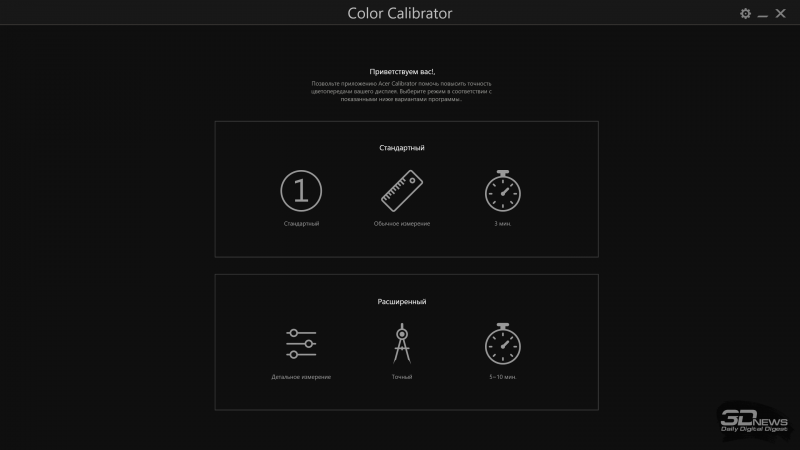

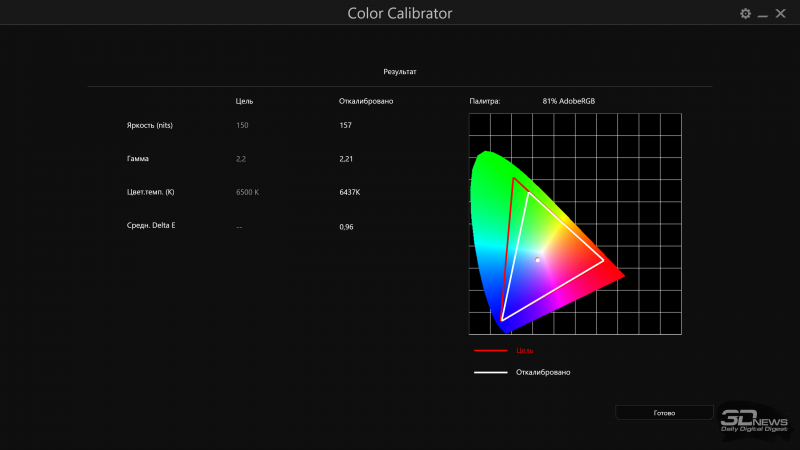
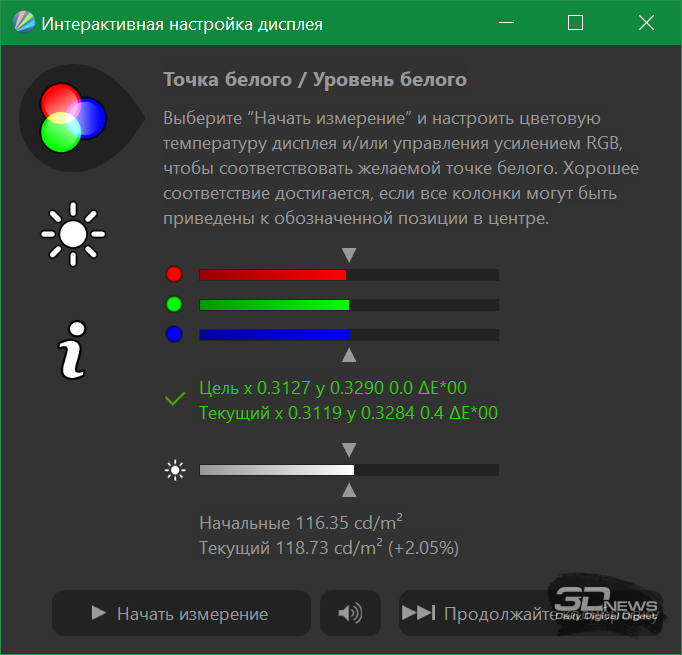

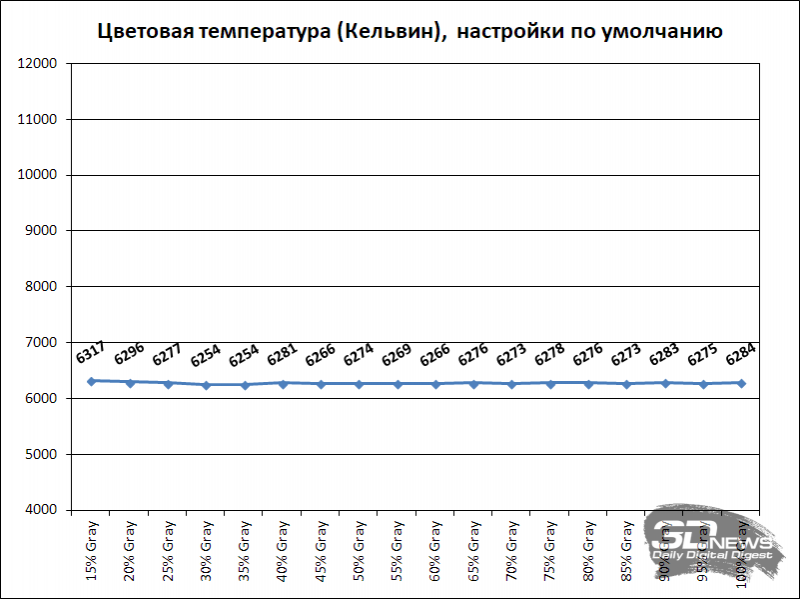

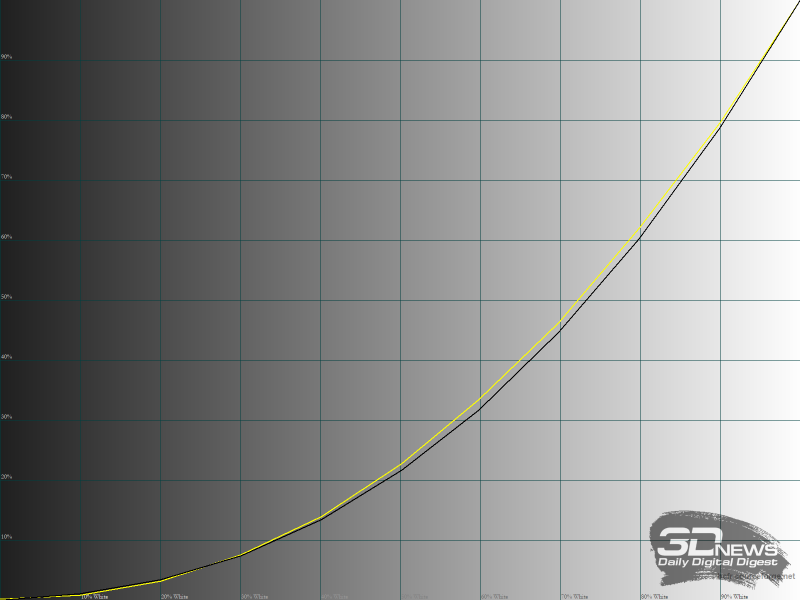
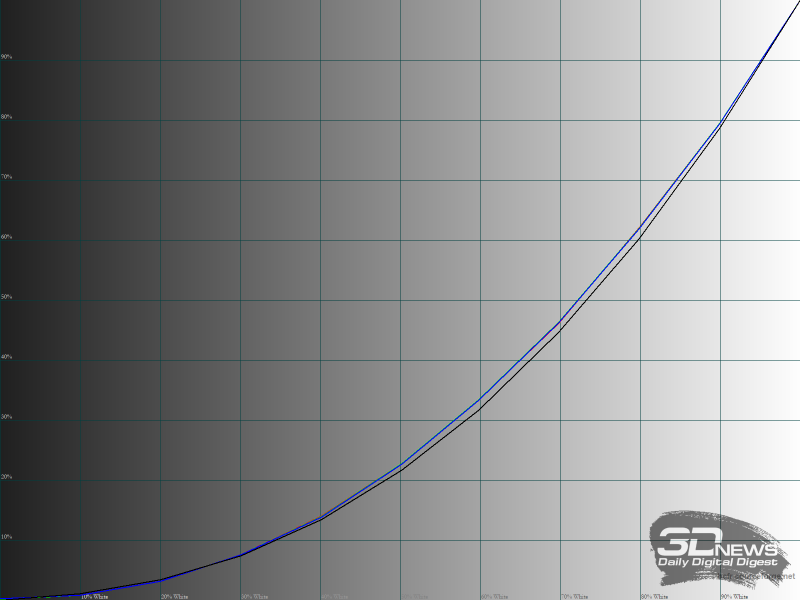
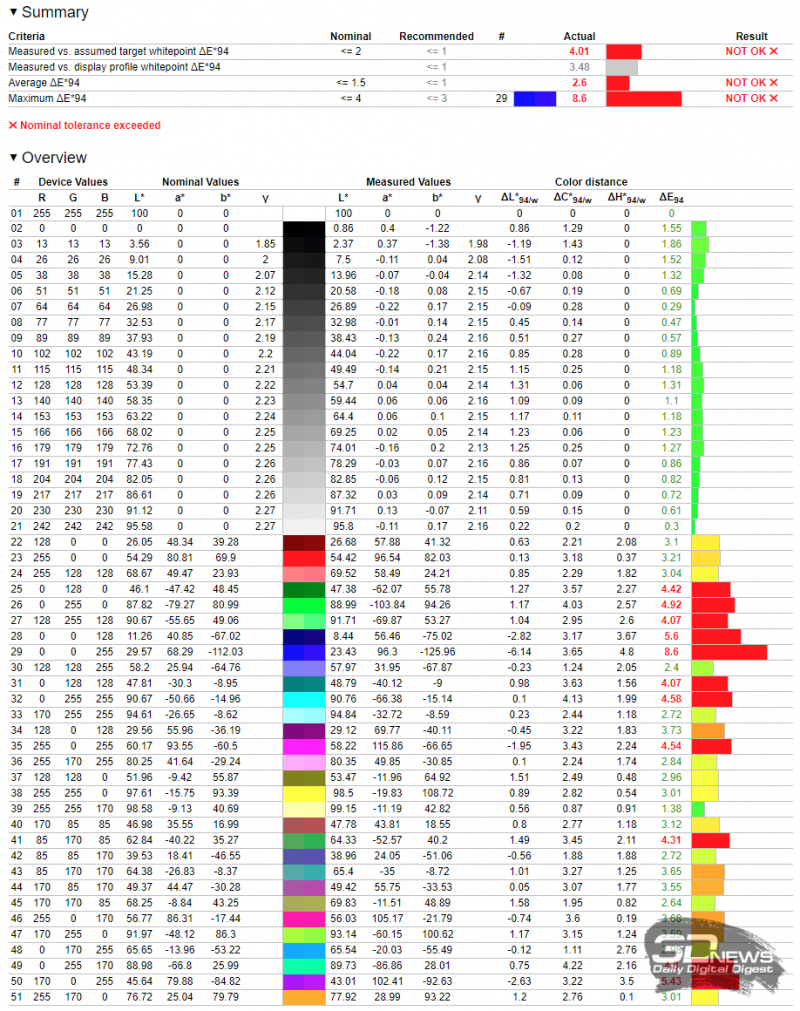
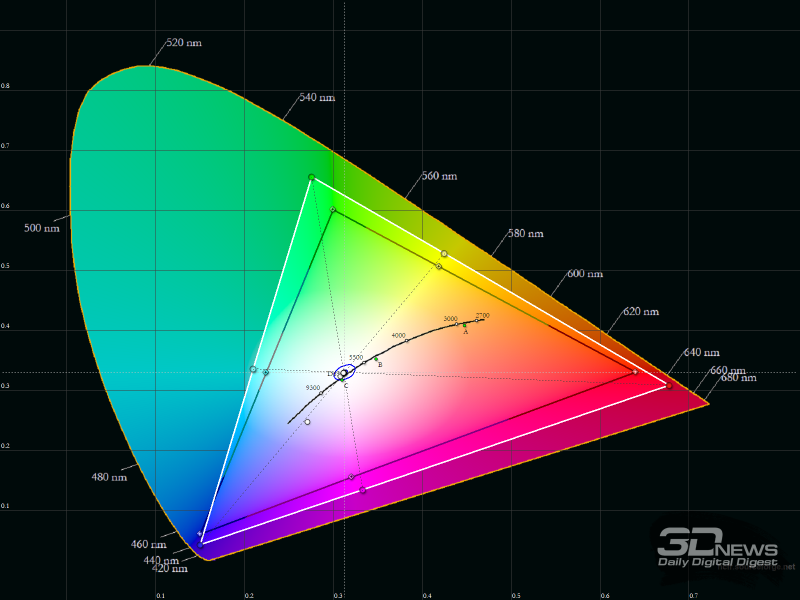
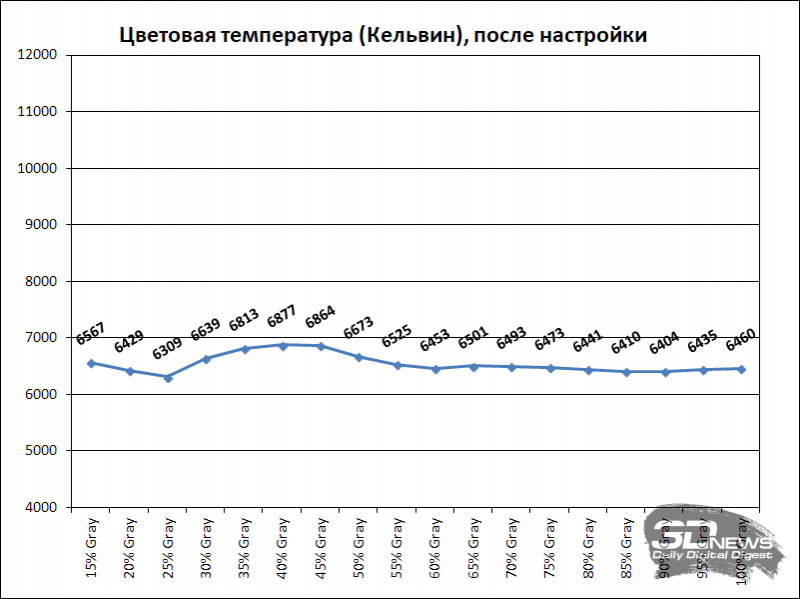
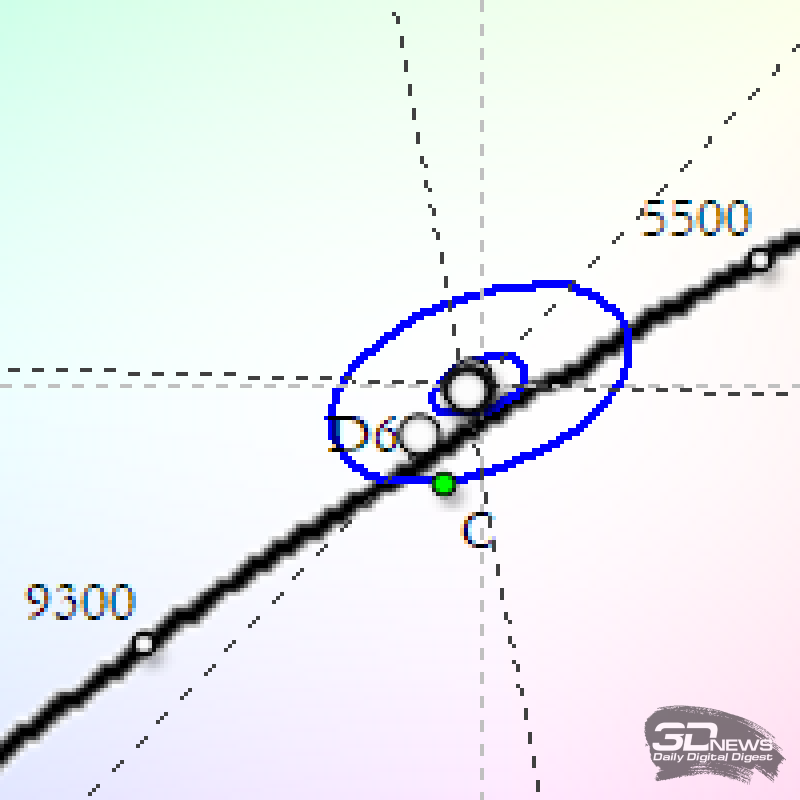
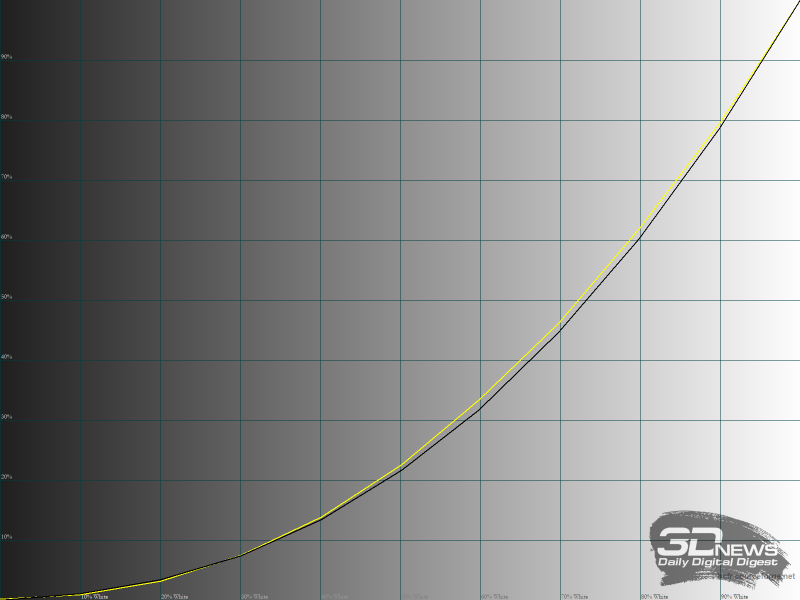
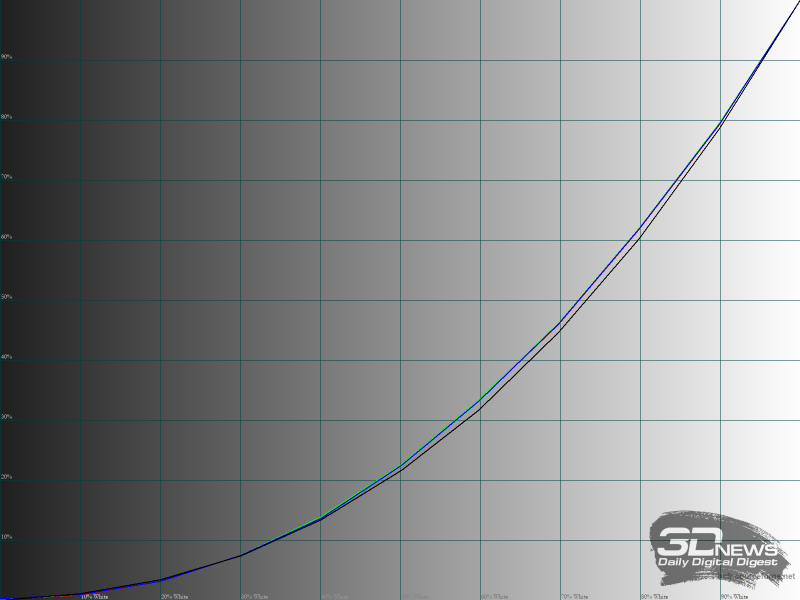
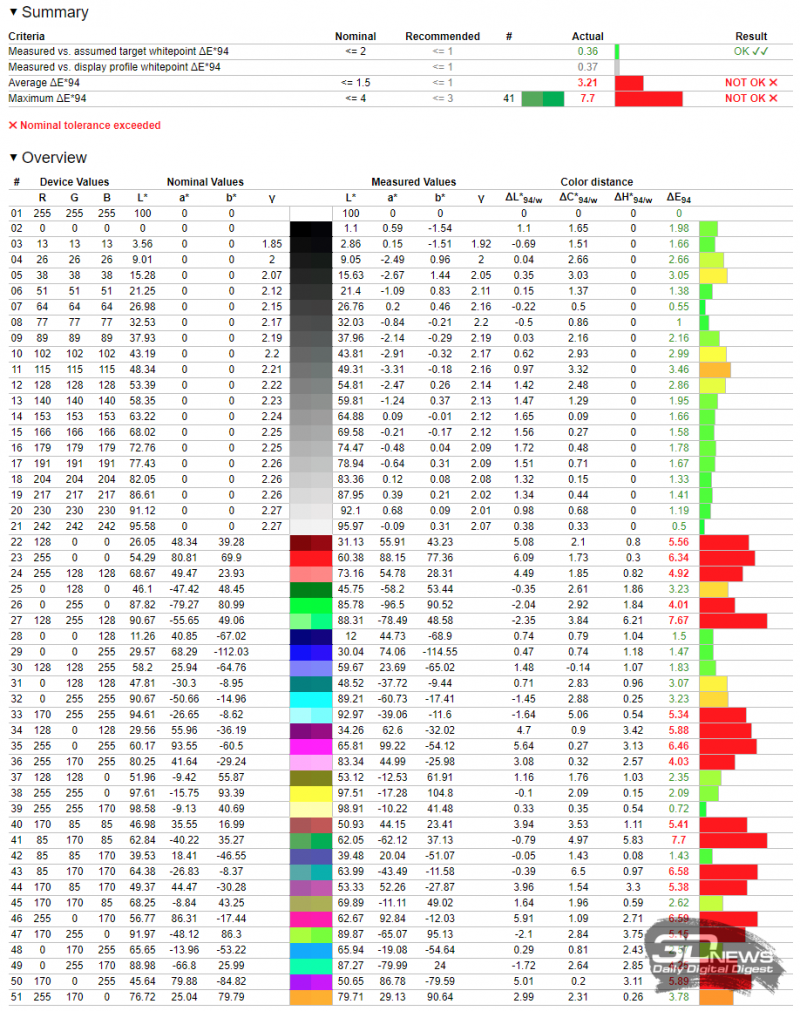
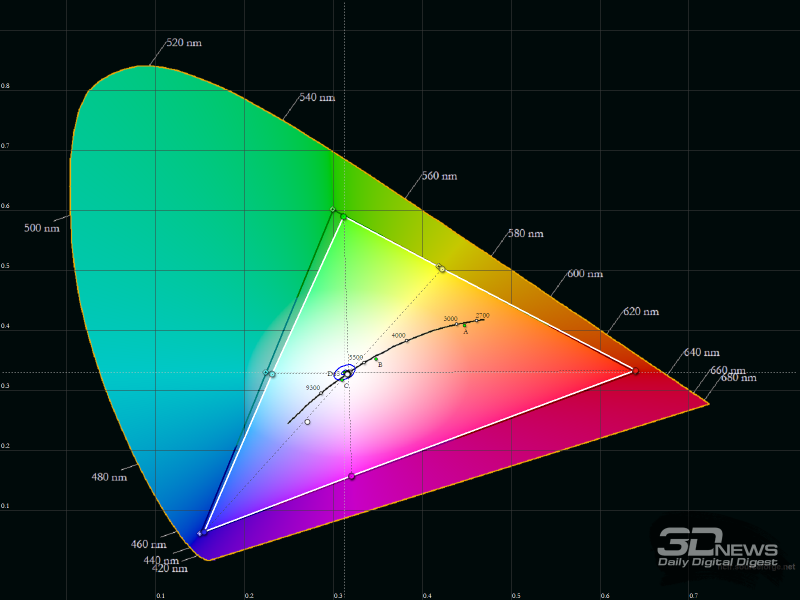
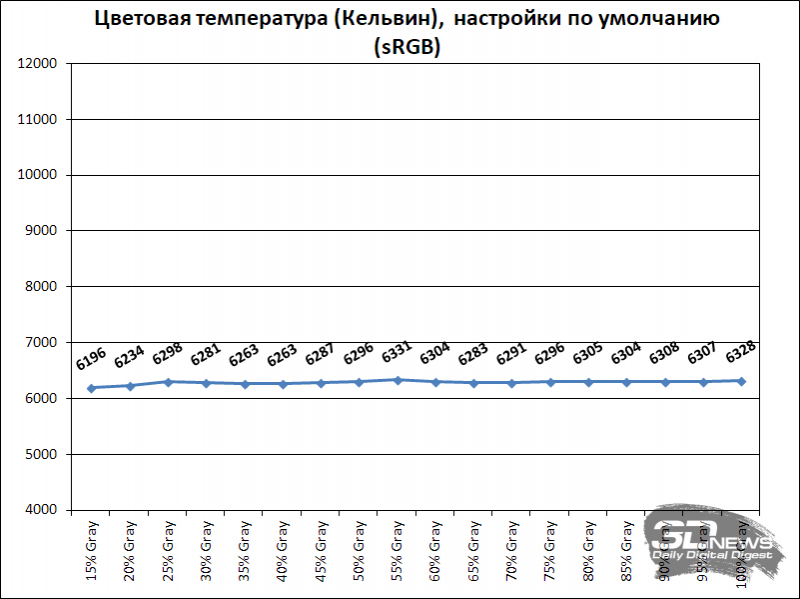
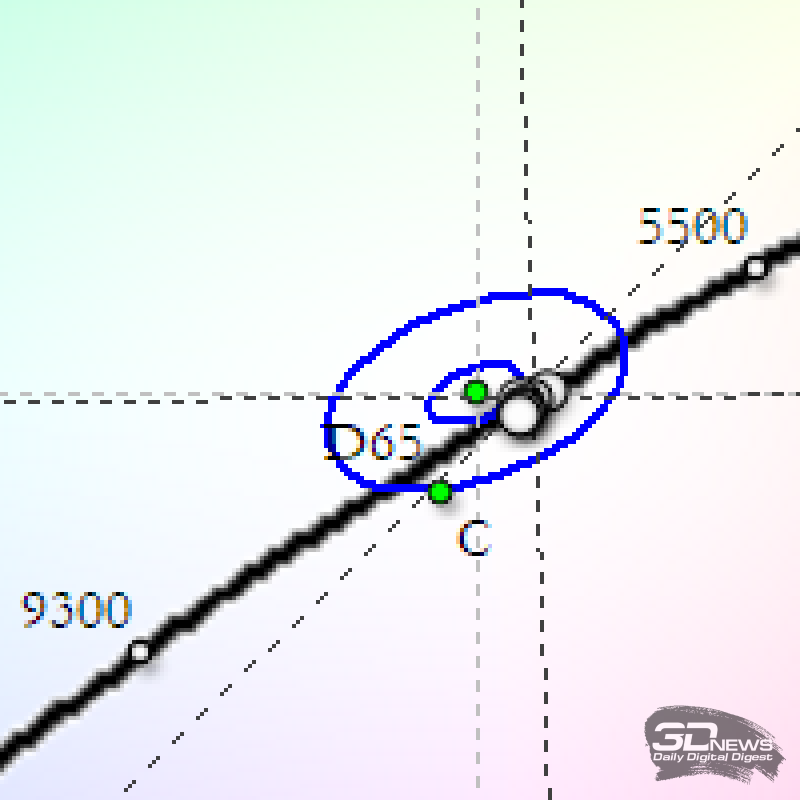
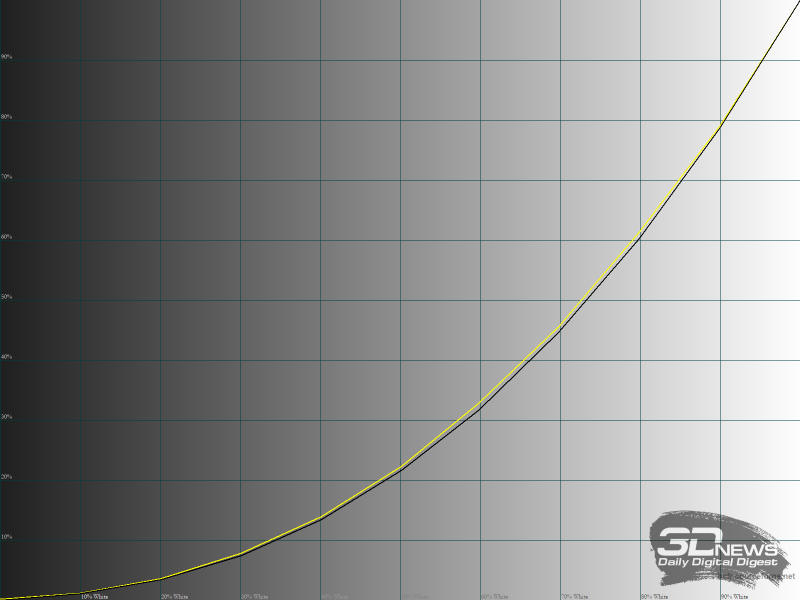
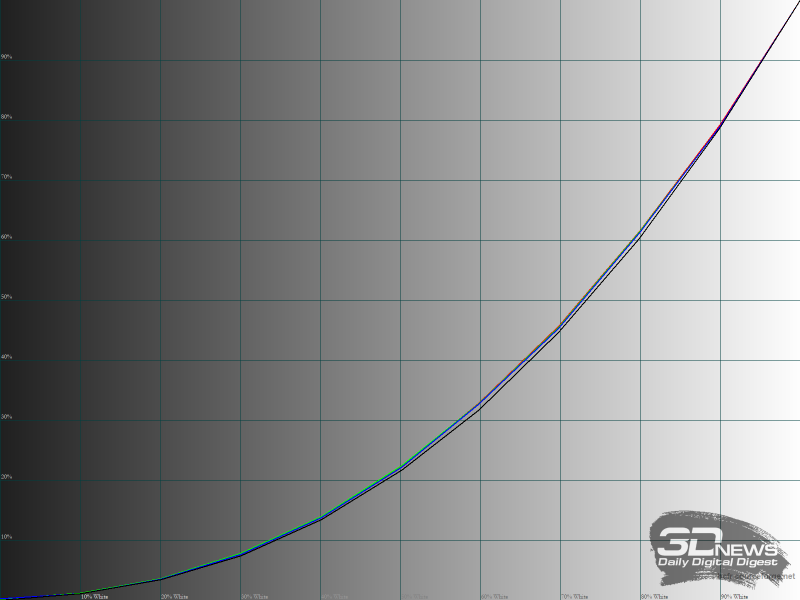
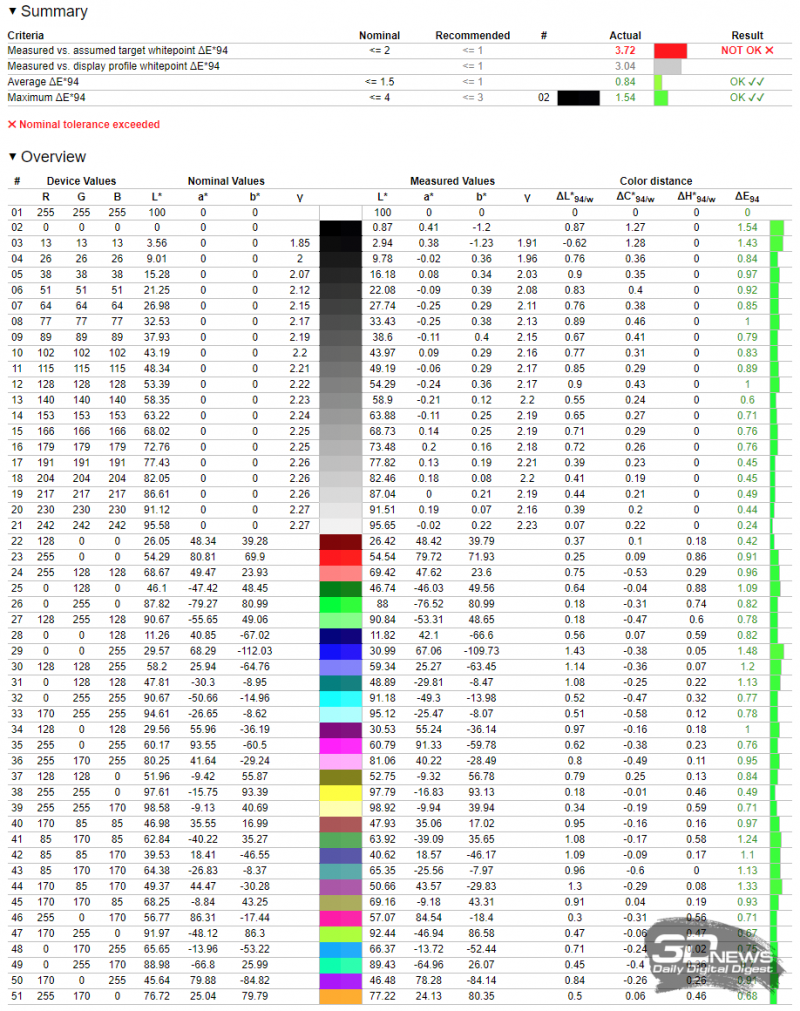
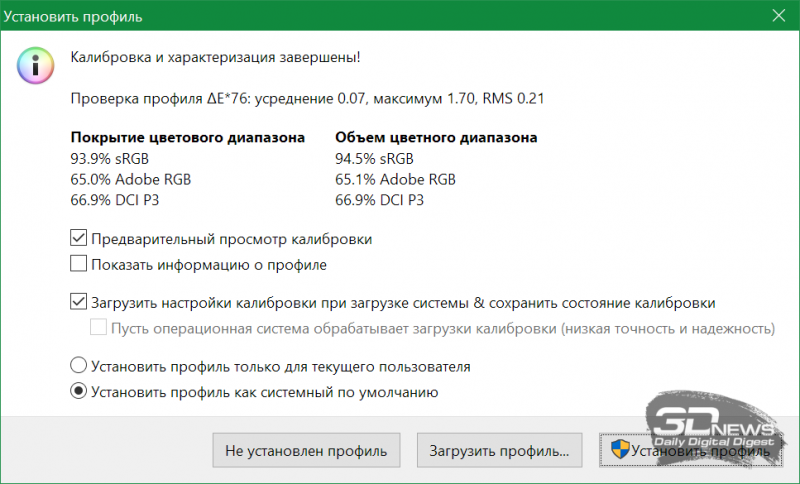
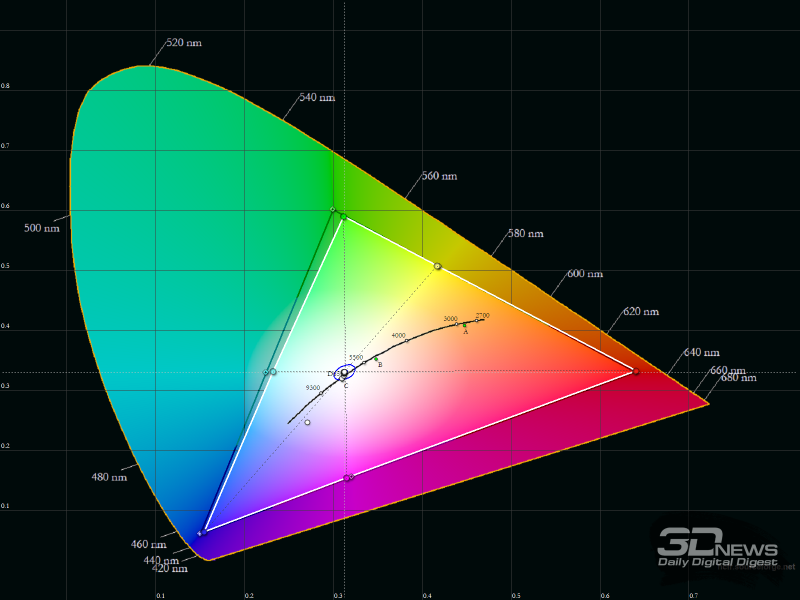
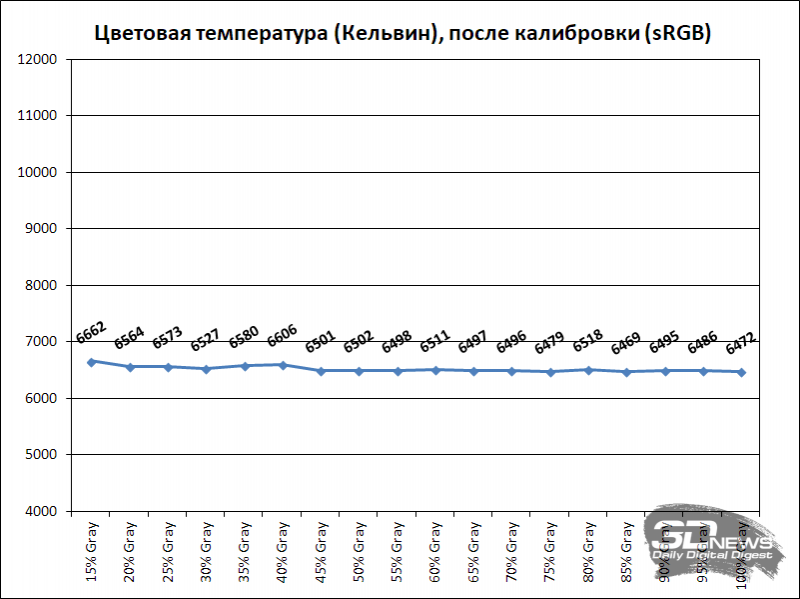
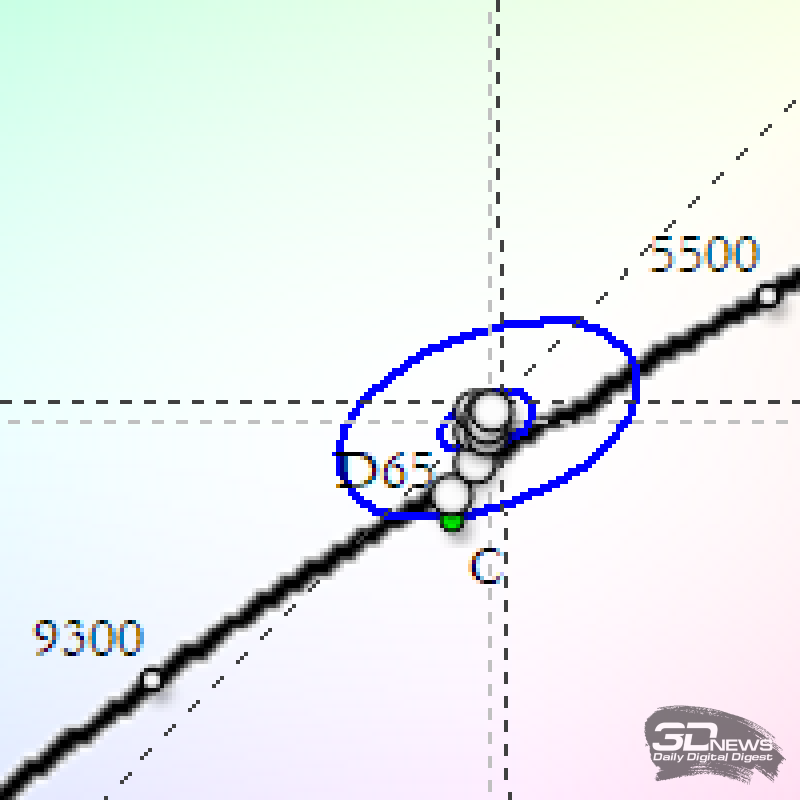
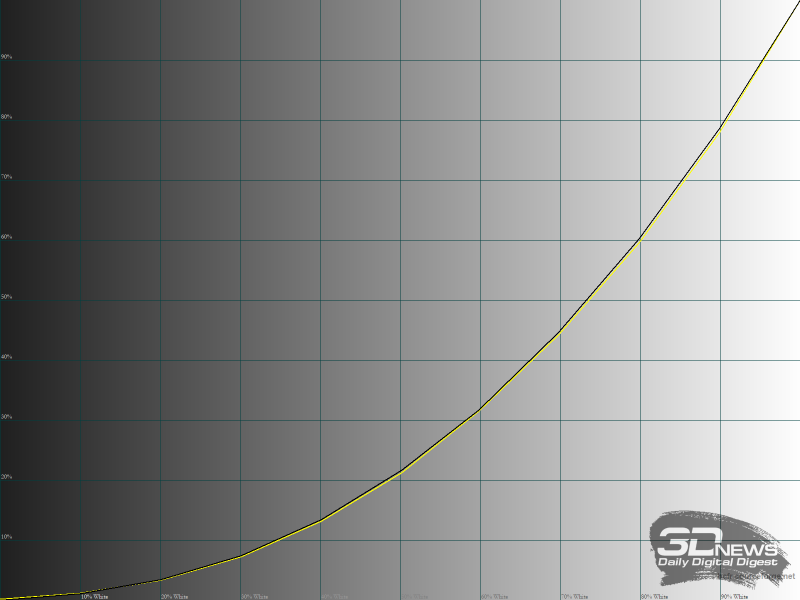
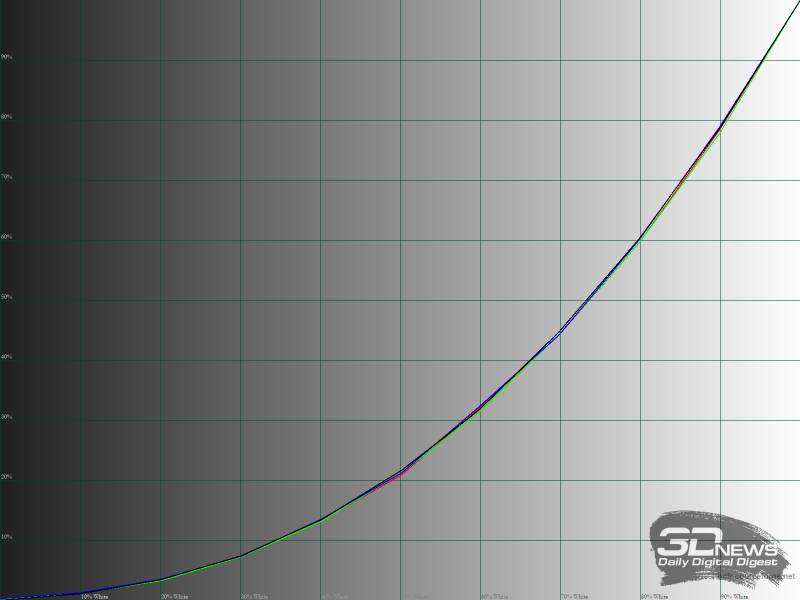
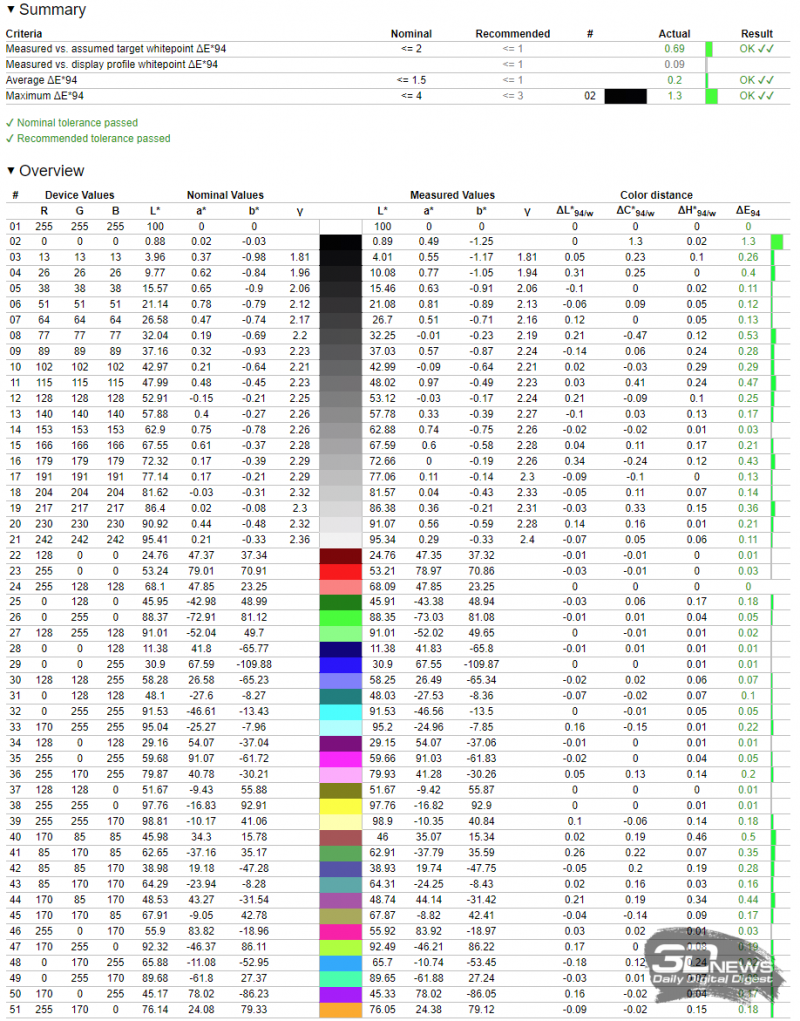
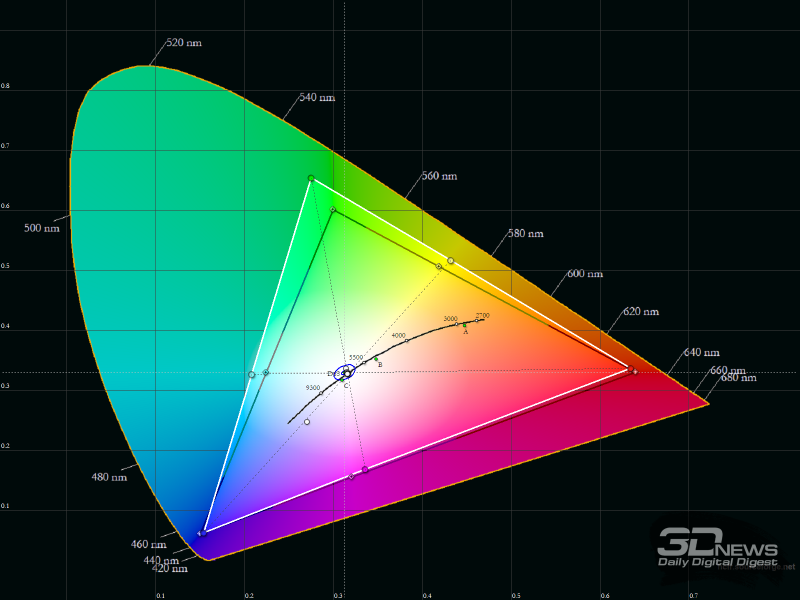
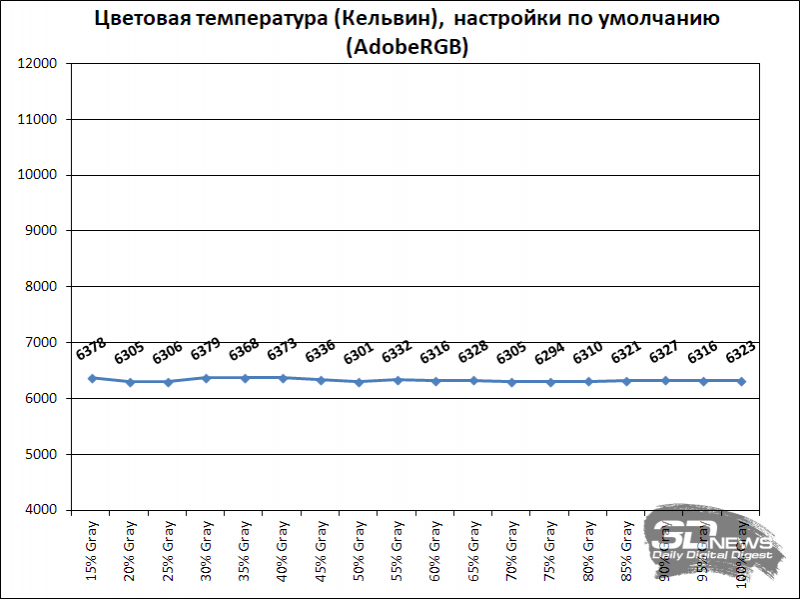
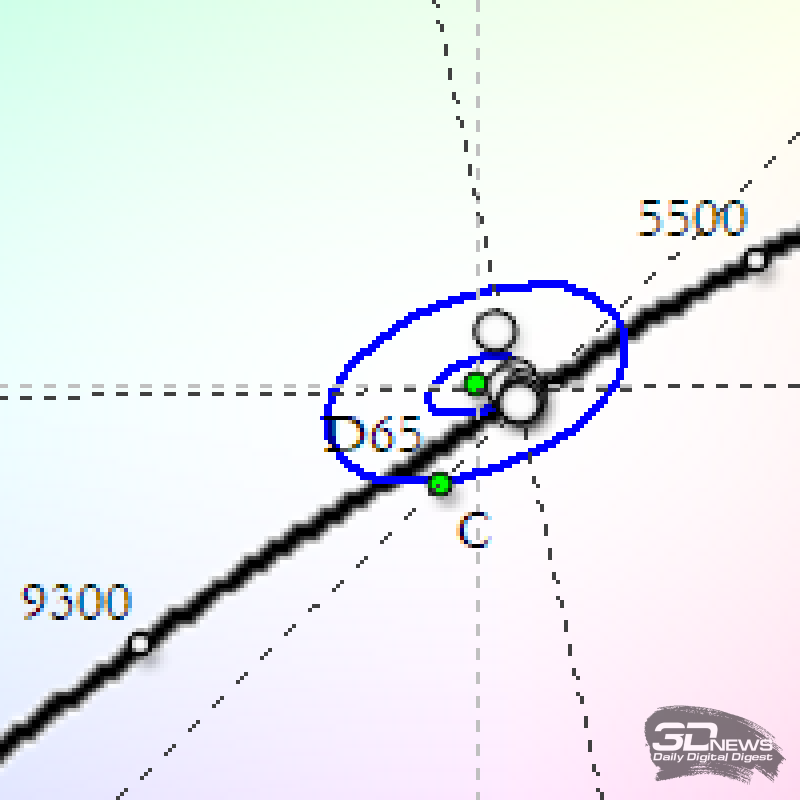
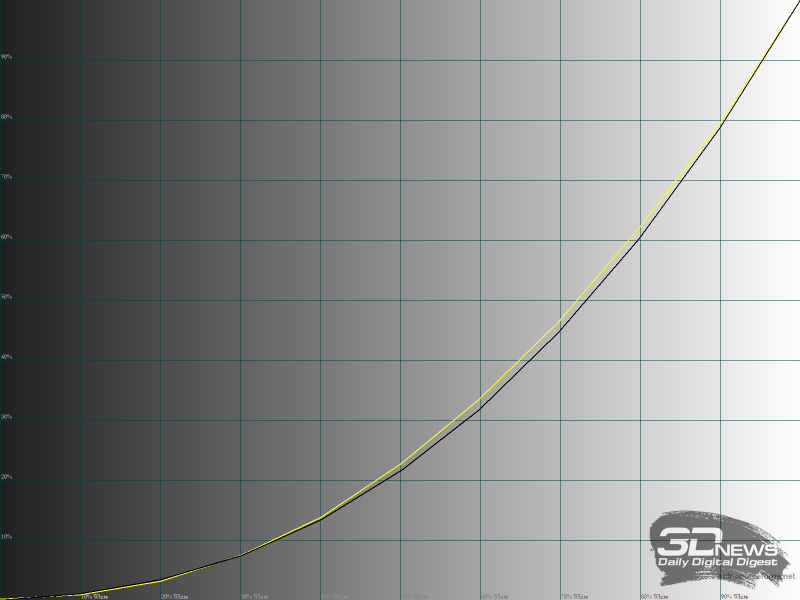
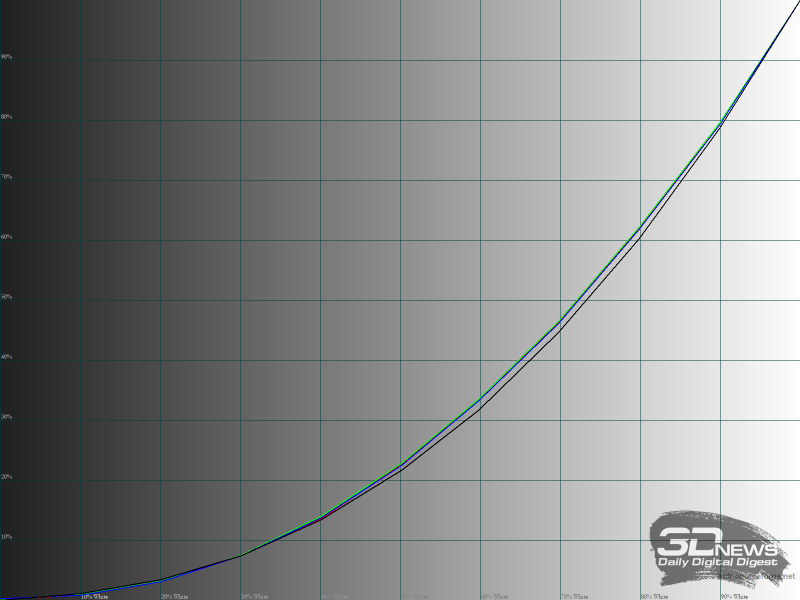
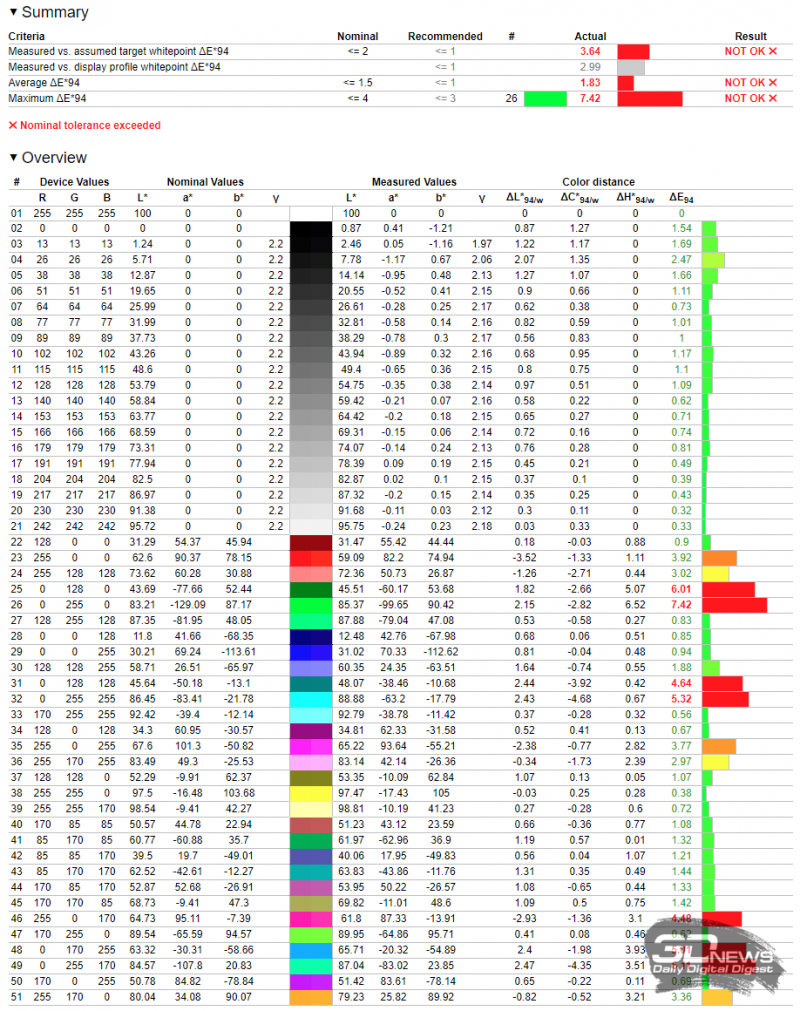
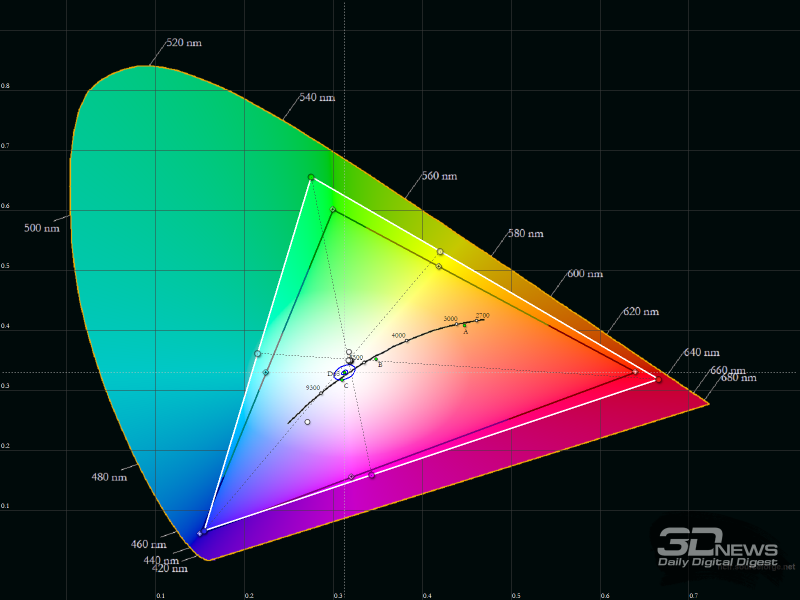
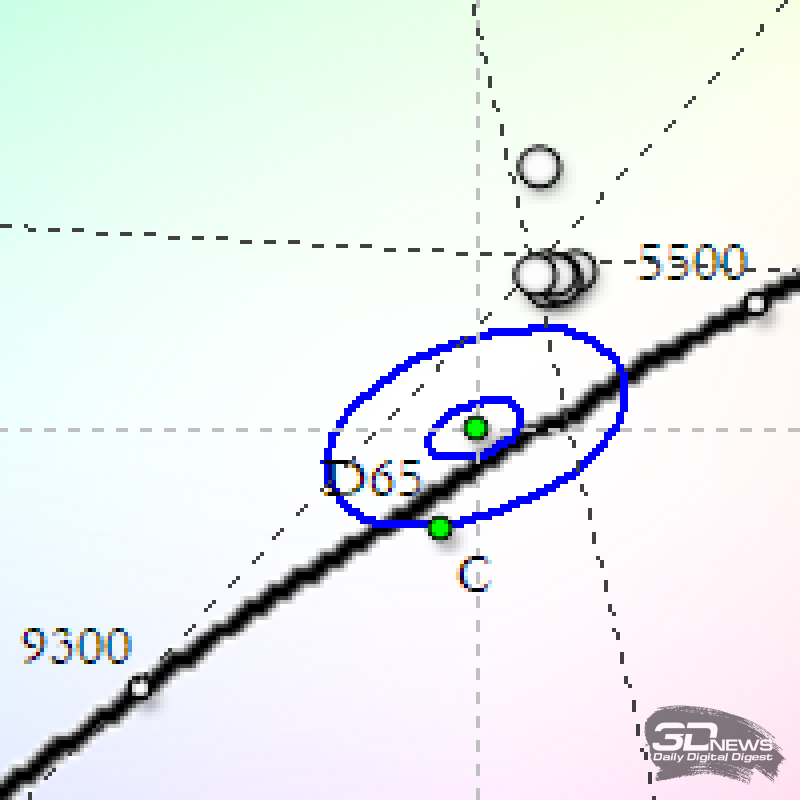
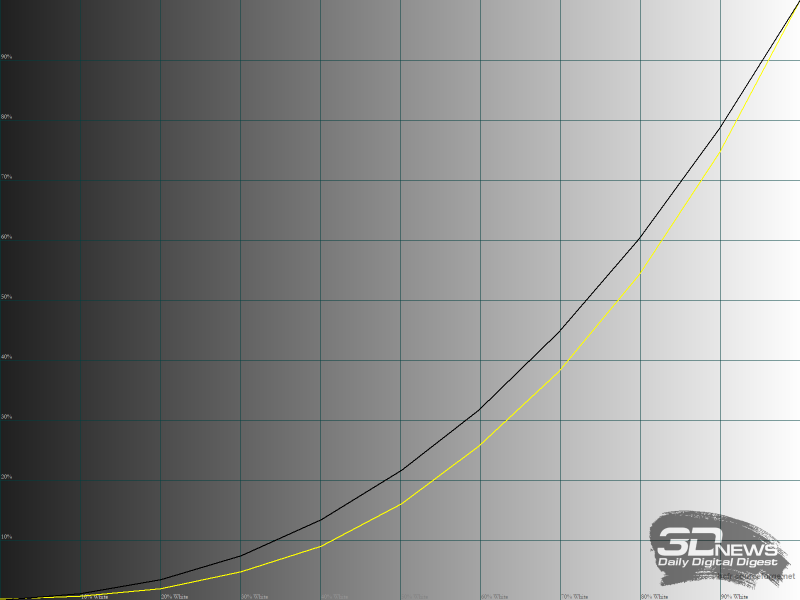
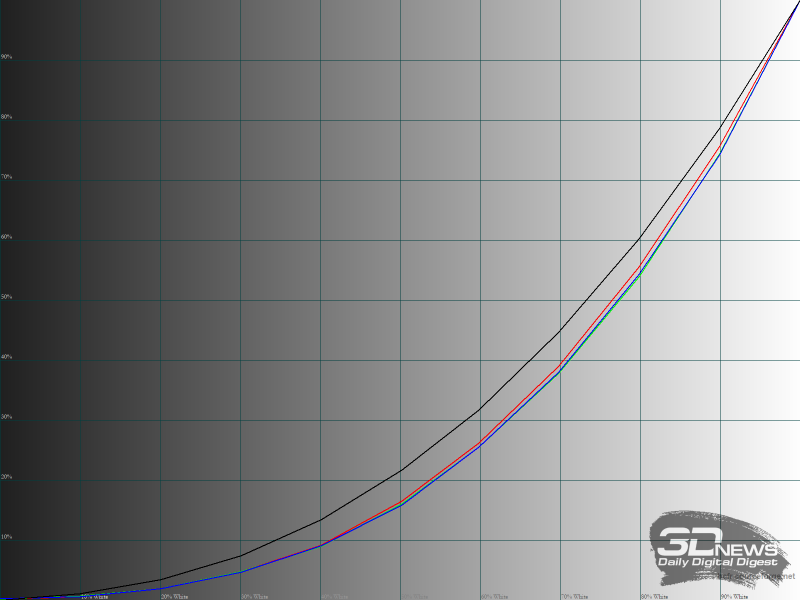
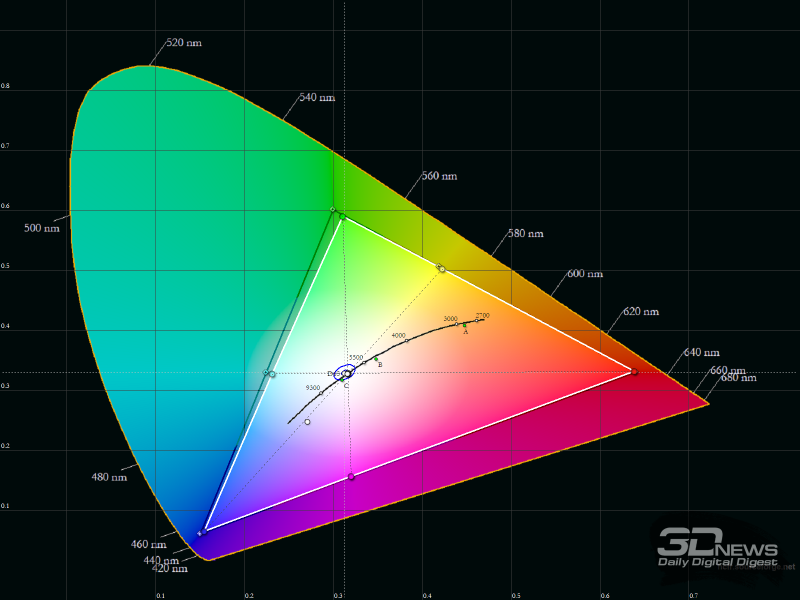
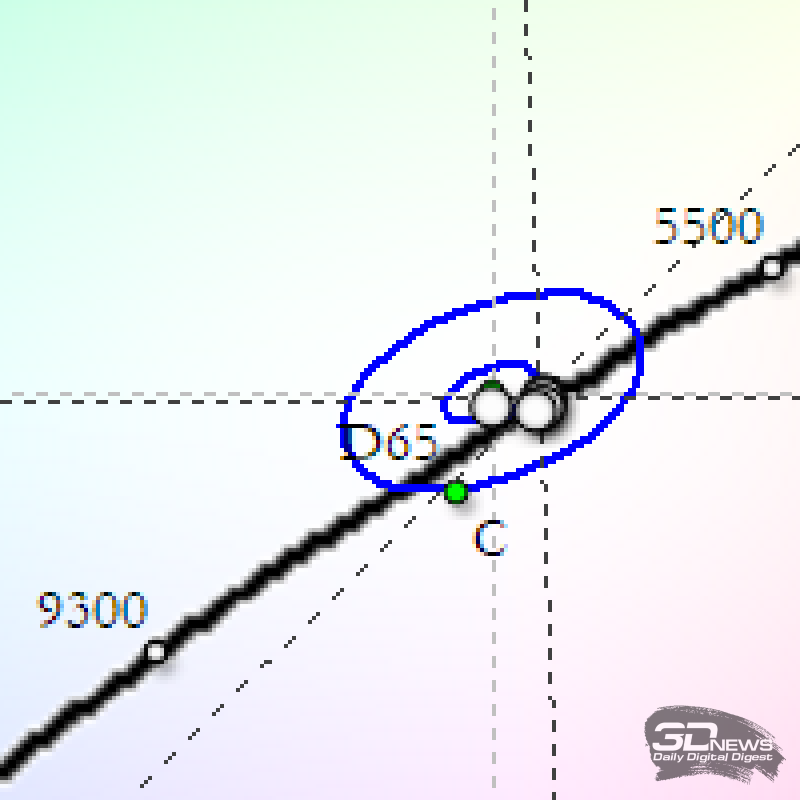
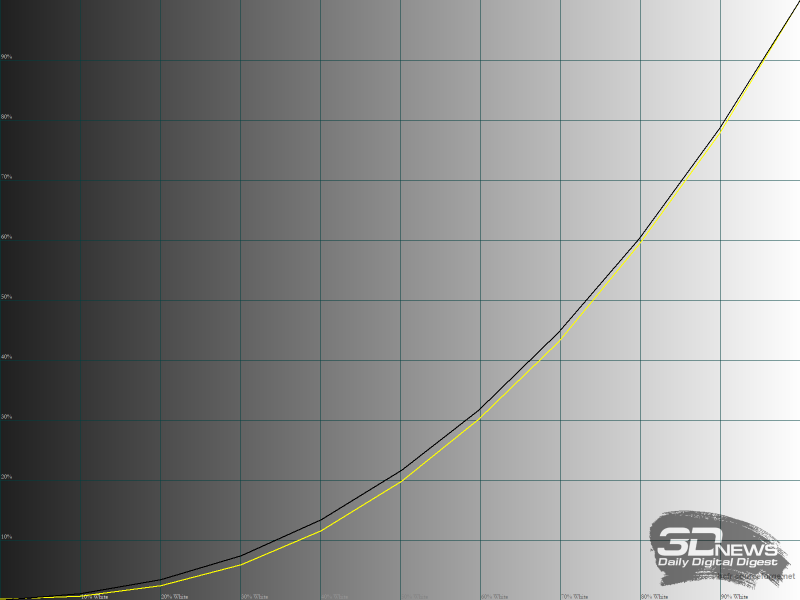
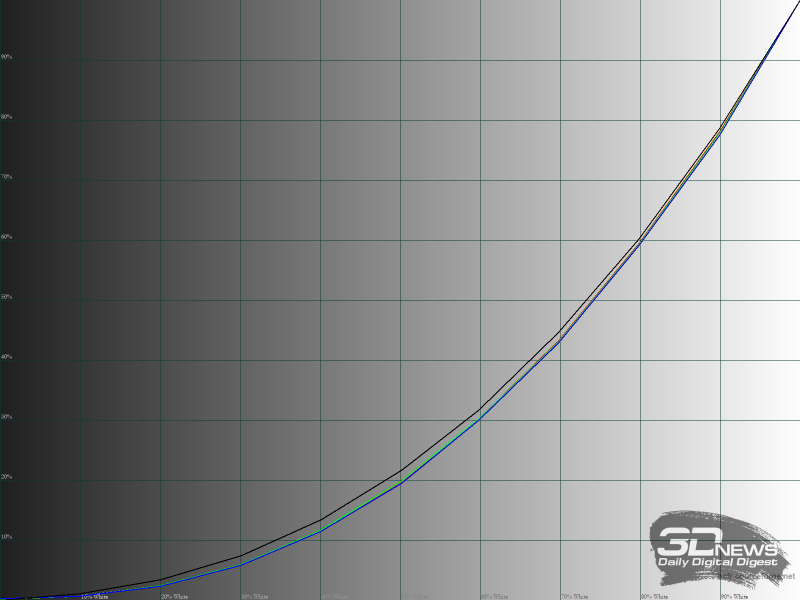
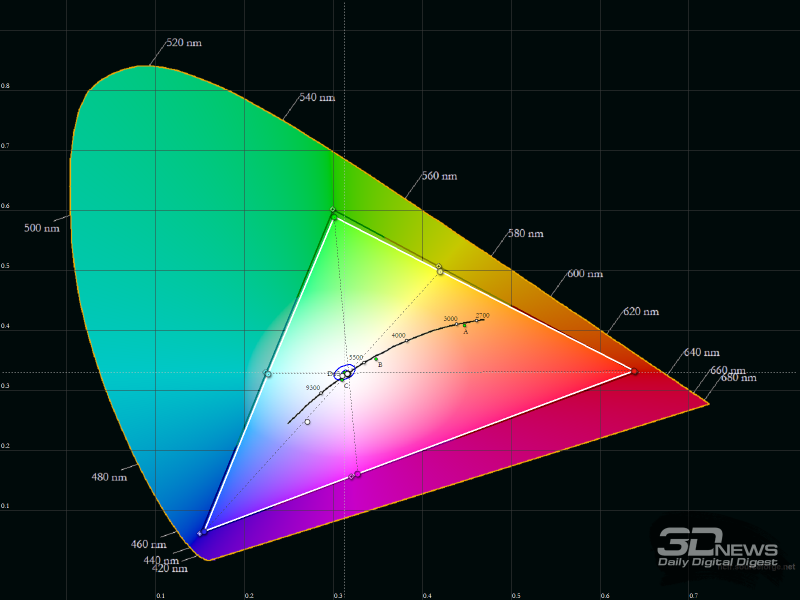
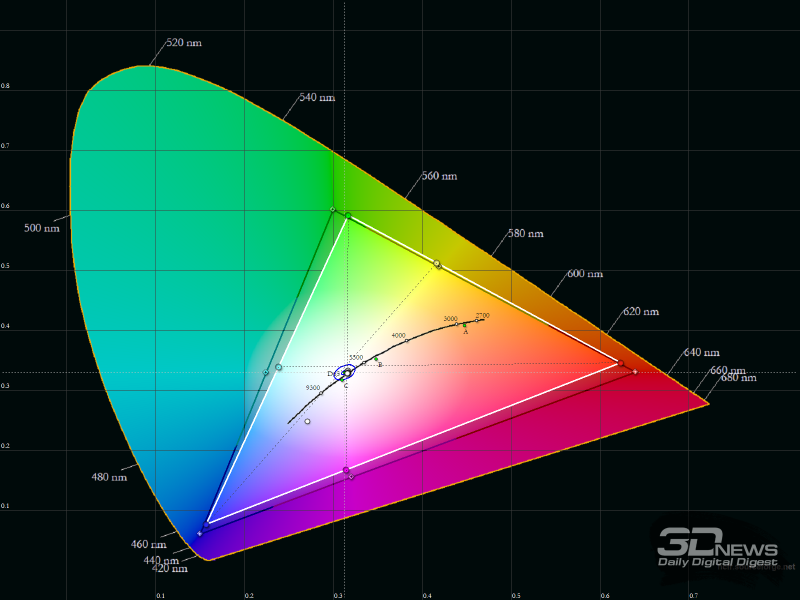
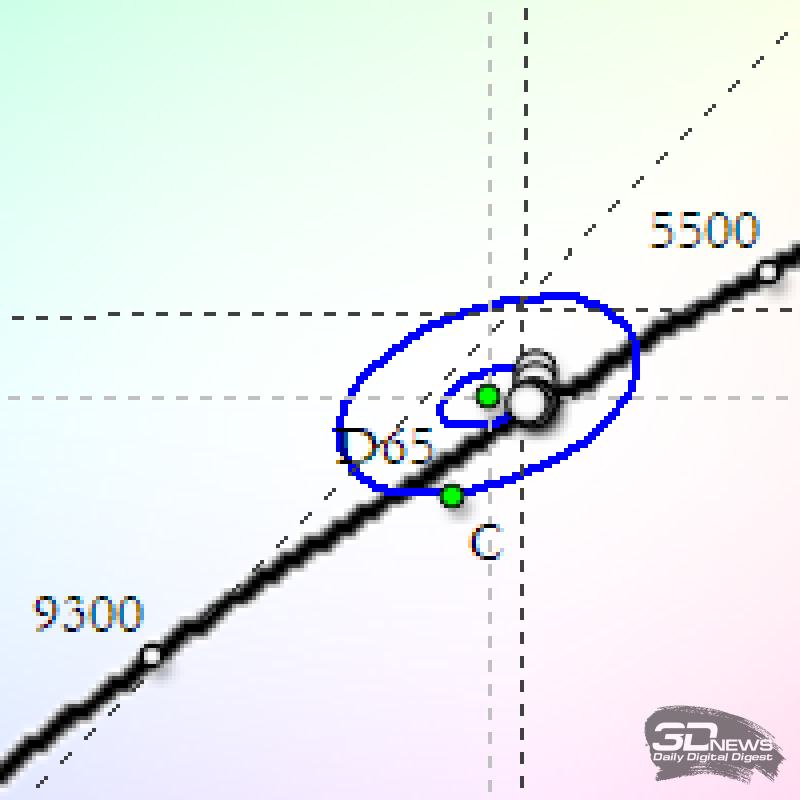
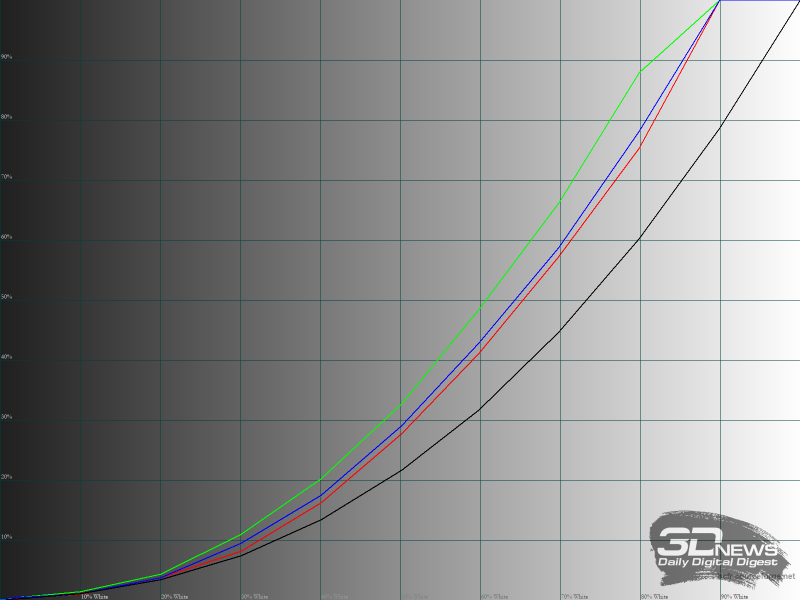
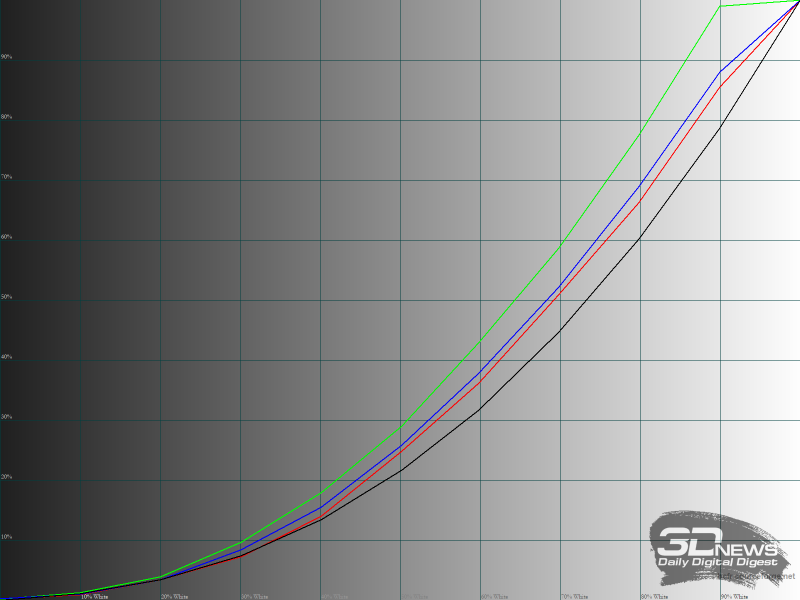
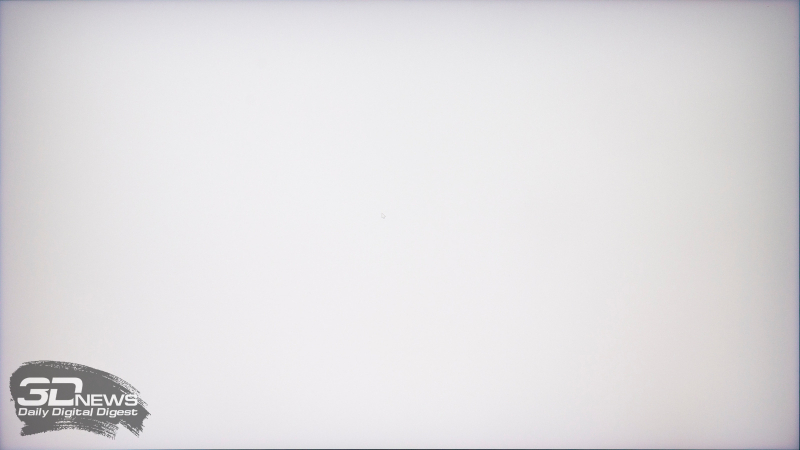
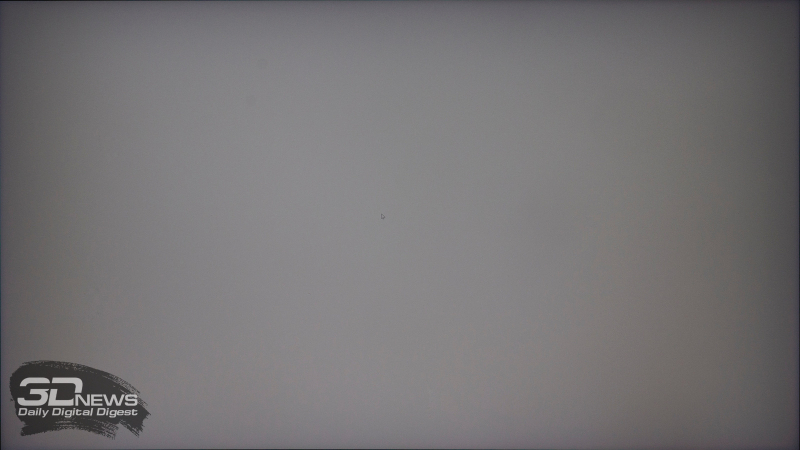
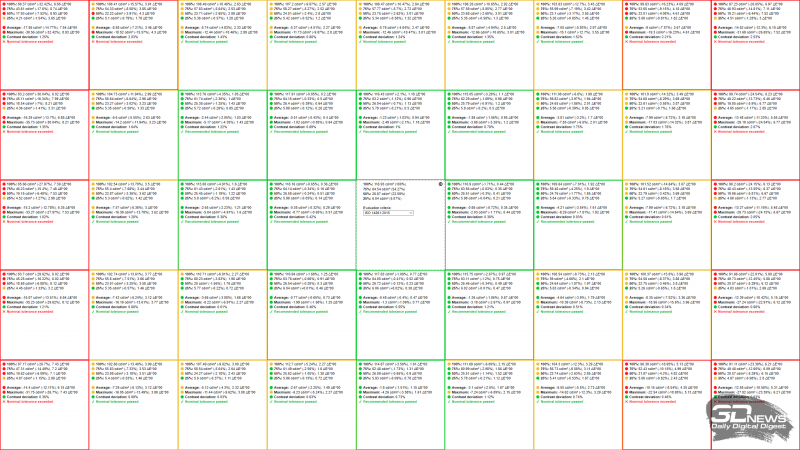
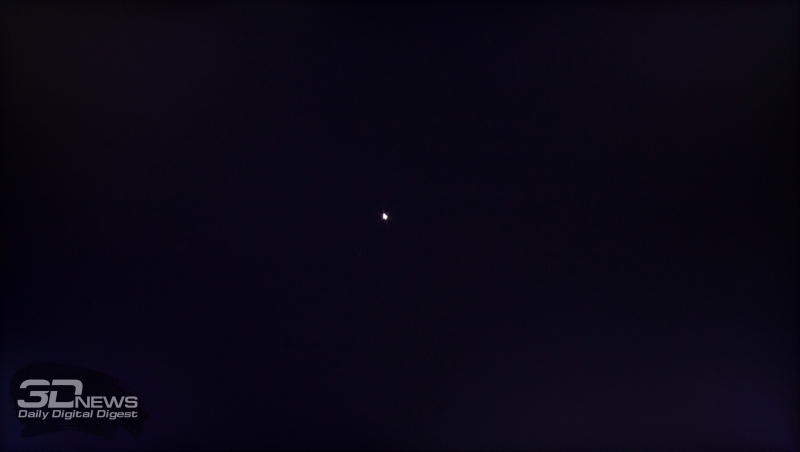
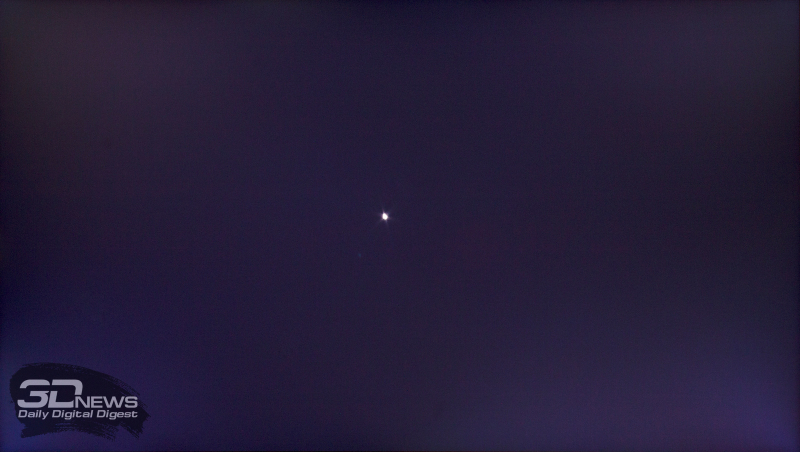
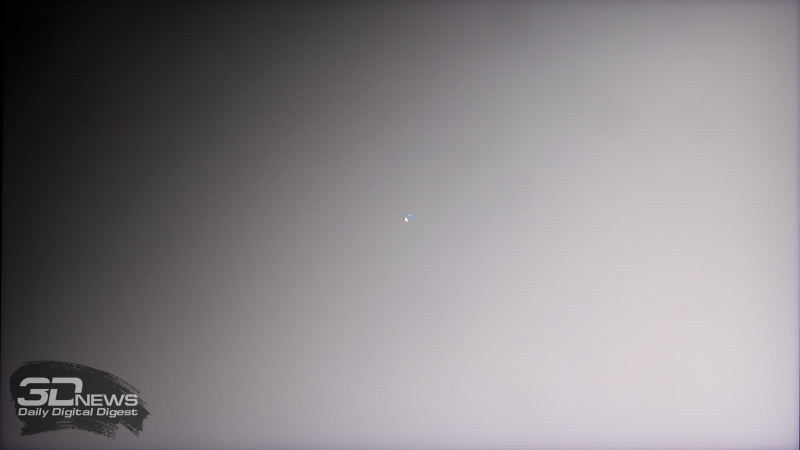
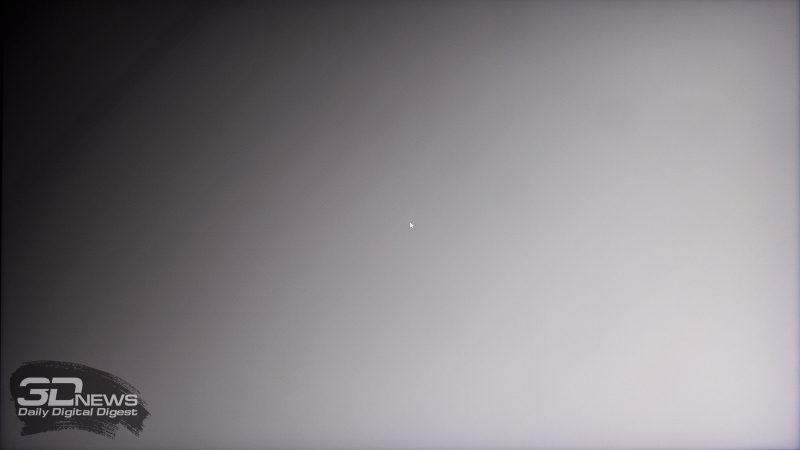
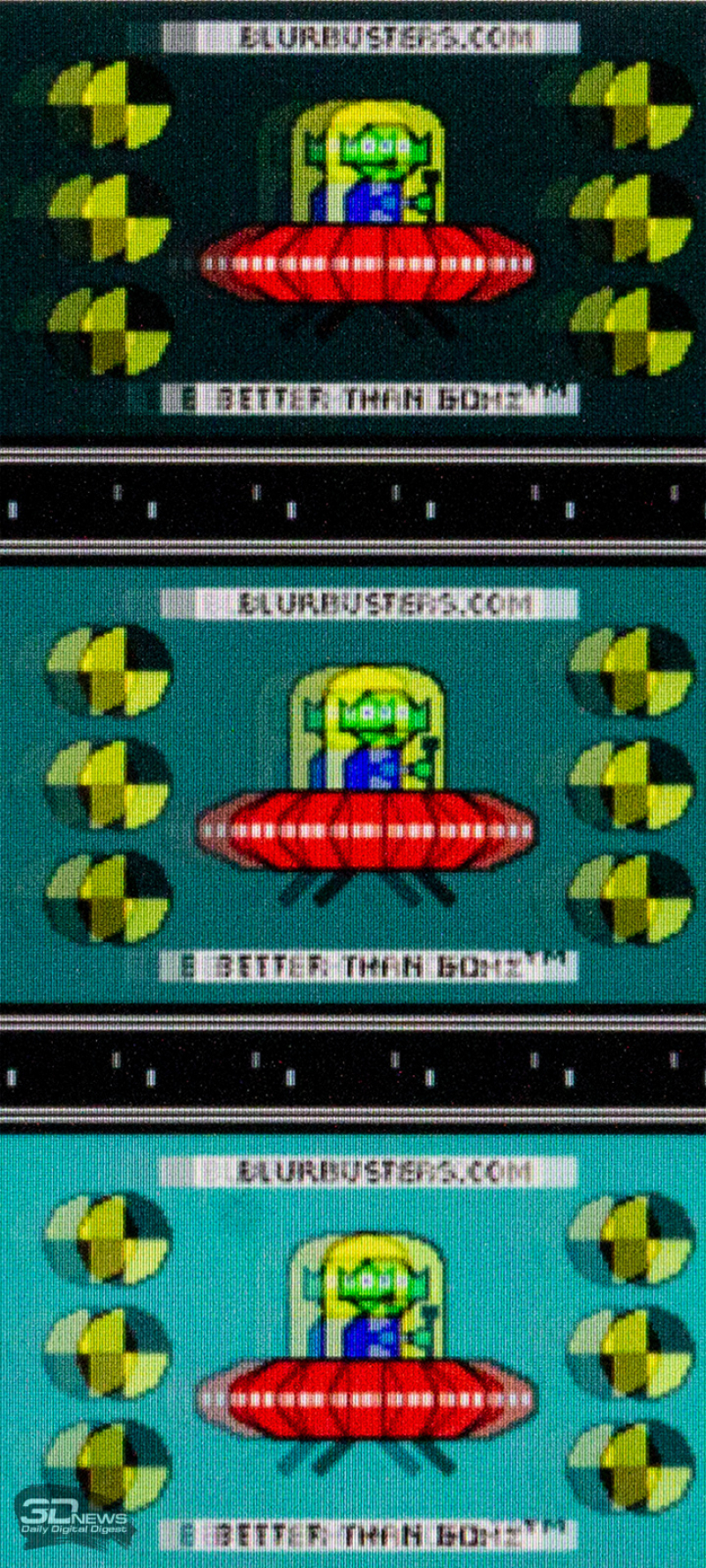
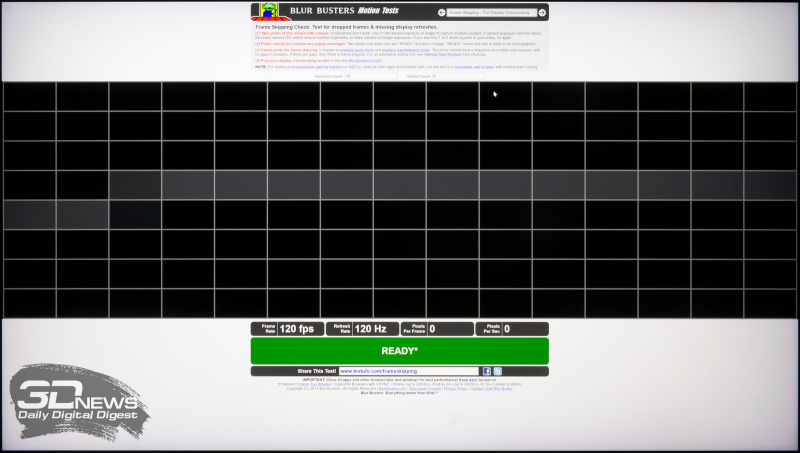
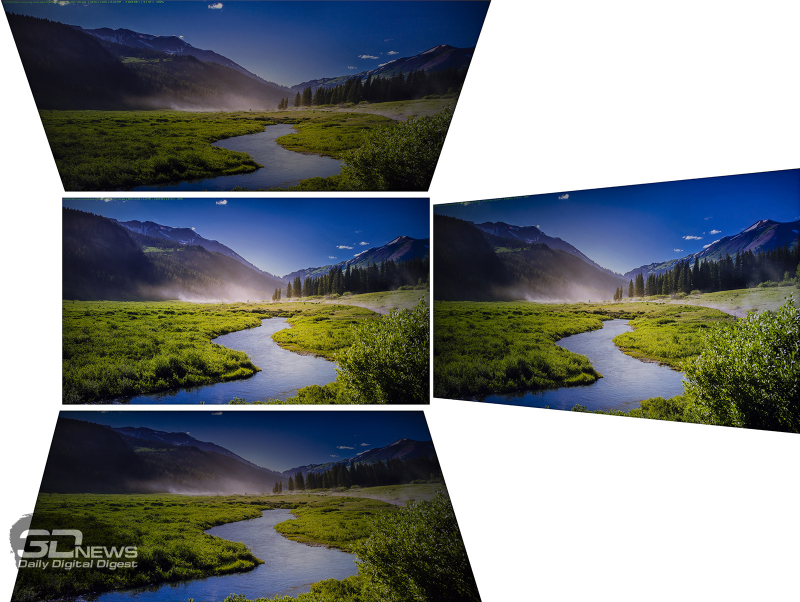
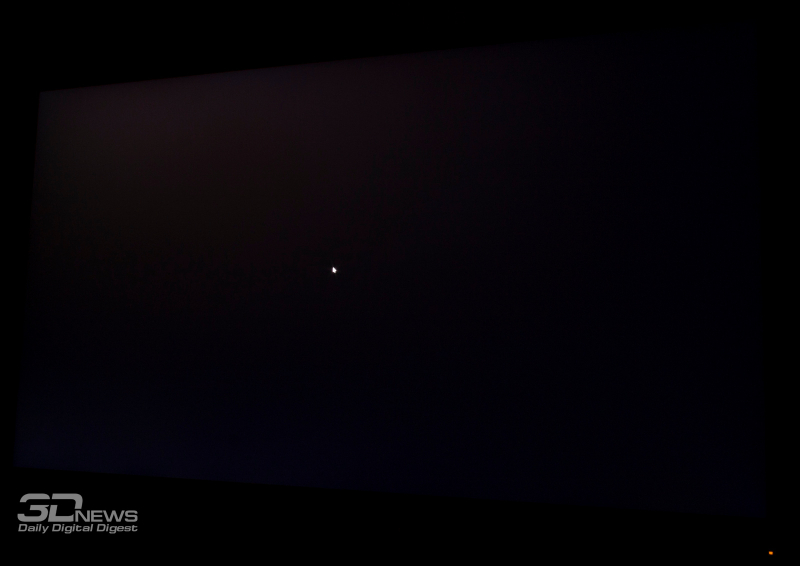

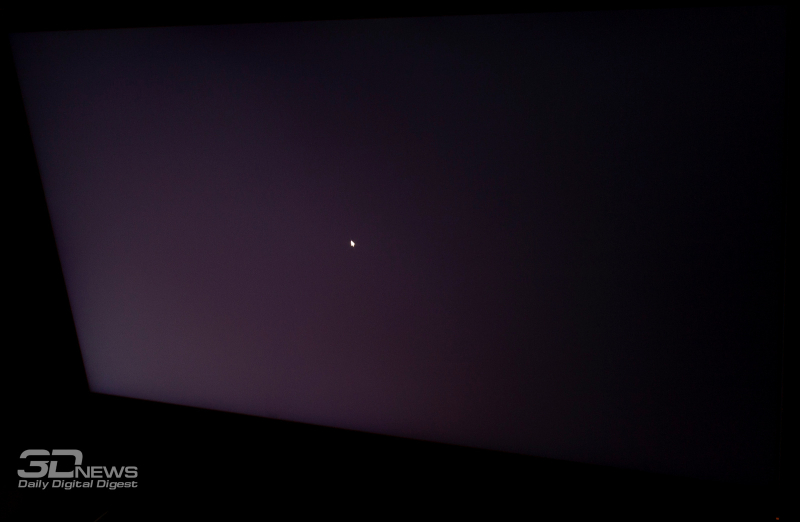
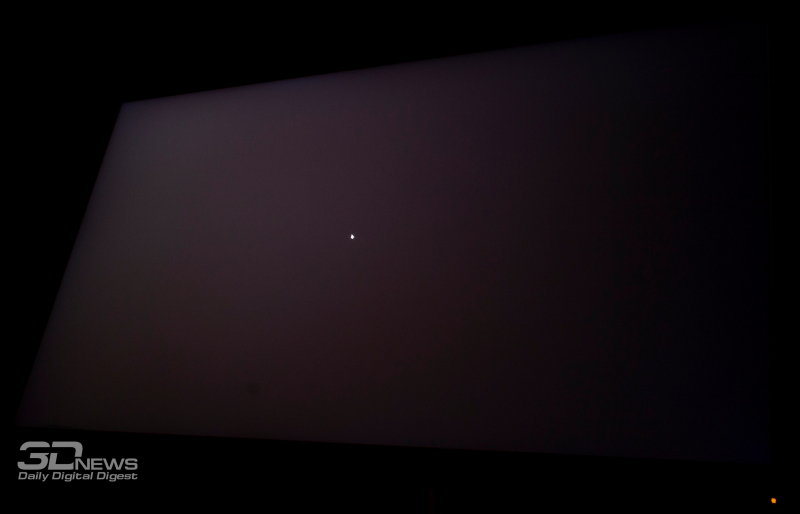
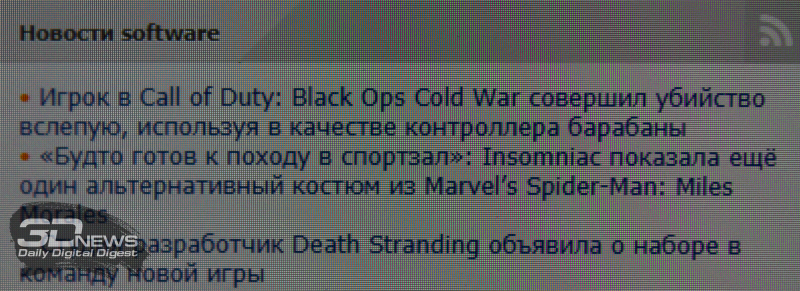
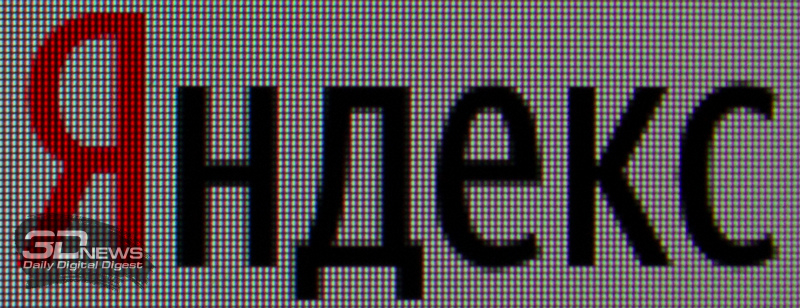









 Подписаться
Подписаться